Содержание
App Store: GarageBand
Описание
GarageBand превратит Ваш iPad или iPhone в коллекцию музыкальных Touch-инструментов и полномасштабную студию звукозаписи — и Вы сможете создавать музыку где угодно. Благодаря лупам Live Loops каждый может создавать музыку как диджей. Пользуйтесь жестами Multi-Touch для игры на клавишных и гитаре и создавайте партии ударных с профессиональным звучанием, даже если Вы никогда не играли прежде. Подключите электрогитару или бас-гитару и играйте с классическими усилителями и педалями эффектов. Играйте на Touch-инструменте или гитаре и используйте микрофон, одновременно записывая свое выступление. Запись может содержать до 32 дорожек. Загружайте дополнительные бесплатные инструменты, лупы и пакеты звуков от популярнейших продюсеров мира в фонотеке. Делитесь своей музыкой с друзьями и родственниками.
Live Loops. Создавайте музыку как диджей
• Используйте жесты Multi-Touch, чтобы касаниями запускать ячейки или группы ячеек Live Loops.
• Начинайте со встроенных шаблонов или создавайте собственные сетки с нуля с помощью лупов Apple Loops.
• Записывайте собственные лупы напрямую в ячейки с помощью Touch-инструментов.
• Используйте Remix FX, чтобы применять эффекты как диджей.
• Коснитесь кнопки записи, чтобы записать свое исполнение.
Играйте на iPad и iPhone как на музыкальном инструменте
• Играйте на различных инструментах, пользуясь инновационной клавиатурой Multi-Touch.
• Играйте на Touch-инструменте Alchemy и записывайте свое выступление.
• С помощью бит-секвенсора создавайте грувы, вдохновленные классическими драм-машинами.
• Загружайте бесплатные инструменты, лупы и пакеты звуков для GarageBand в фонотеке.
• Записывайте любые звуки и применяйте эффекты студийного уровня.
• Воссоздавайте звучание легендарных электрогитар или бас-гитар с помощью виртуальных усилителей и педалей эффектов.
• Записывайте исполнение в сторонних музыкальных приложениях напрямую в GarageBand с помощью расширений Audio Units. *
*
Барабанщики
• Добавляйте в песни виртуальных барабанщиков, которые подхватывают Ваши идеи и исполняют реалистичные ритмы ударных.
• Доступны акустические и электронные барабанщики, а также перкуссионисты.**
• Каждый барабанщик обладает уникальным звучанием и способен создавать более миллиона различных реалистичных ритмов и переходов.
Станьте виртуозом со Smart Instruments
• Управляйте целым струнным оркестром с помощью Smart Strings.
• Используйте полоски аккордов и автовоспроизведение для любых клавишных инструментов.
• Воспроизводите аккорды и используйте шаблоны автовоспроизведения для акустической или электронной гитары Smart Guitar.
Создавайте песни, где бы Вы ни находились
• Записывайте, аранжируйте и микшируйте песни, используя до 32 дорожек.***
• Используйте профессиональные эффекты для микширования, в том числе визуальный эквалайзер, биткрашер и овердрайв.
• Записывайте во встроенный блокнот комментарии или наброски текстов песен.
Публикуйте свои песни
• Обновляйте песни, созданные в GarageBand, на всех своих устройствах iOS с помощью iCloud Drive.
• Создавайте собственные рингтоны и звуки уведомлений для iPad и iPhone.
• Удаленно добавляйте новые дорожки со своего iPhone или iPad в проект Logic Pro через iCloud.
* Требуются совместимые сторонние приложения из App Store, поддерживающие расширения Audio Units.
** Требуется загрузить из фонотеки GarageBand (бесплатно).
*** Для многодорожечной записи требуется совместимый аудиоинтерфейс стороннего разработчика.
Версия 2.3.13
• Добавлен новый загружаемый пакет звуков Beat Tape, включающий более 200 новых лупов в стиле хип‑хоп и 5 ударных установок.
• Внесены улучшения, повышающие производительность и стабильность работы.
Оценки и отзывы
Оценок: 13,8 тыс.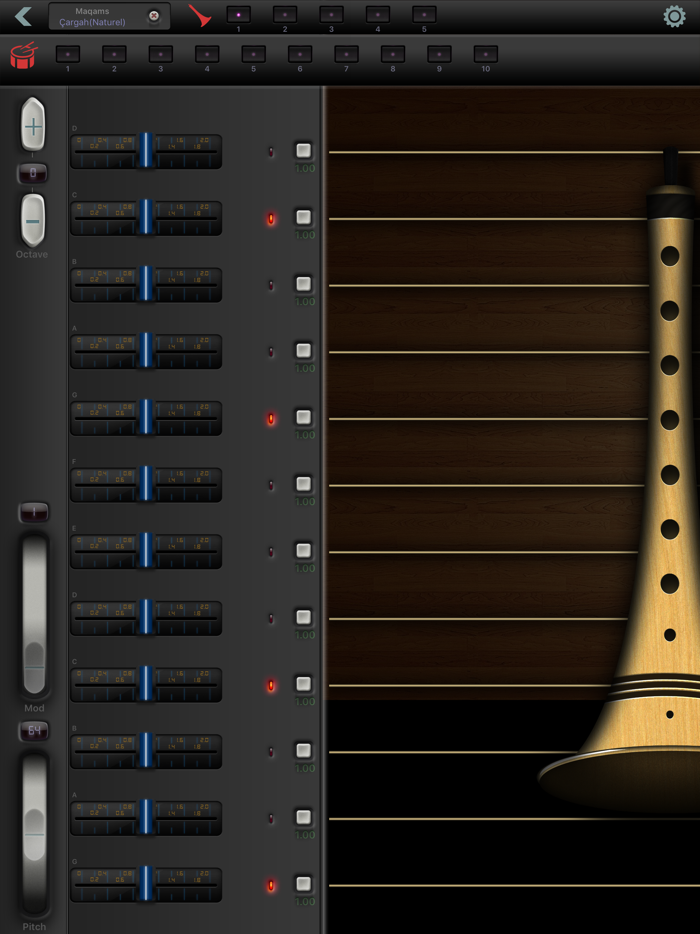
Не могу использовать
Приложение хорошее, но оно запускается только на iOS13 или выше,
У меня iPhone 6plus и он не может загрузится на этот iOS. Сделайте возможность пользоваться на других iOS.
Рингтон
Можно сделать себе рингтон на айфон:)
Разработчикам
Кнопка «удалить» стоит рядом с кнопкой▶️, для просмотра остальных функций…! И при нажатии не просит подтверждения … уже несколько многочасовых работ случайно удалил(( пожалуйста, если видите этот отзыв, примите меры🙏
Разработчик Apple указал, что в соответствии с политикой конфиденциальности приложения данные могут обрабатываться так, как описано ниже. Подробные сведения доступны в политике конфиденциальности разработчика.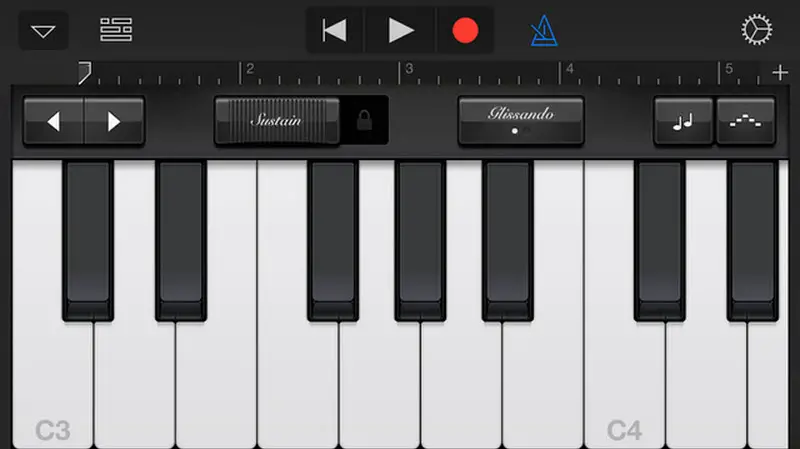
Связанные
с пользователем данные
Может вестись сбор следующих данных, которые связаны с личностью пользователя:
Пользовательский контент
Идентификаторы
Конфиденциальные данные могут использоваться по-разному в зависимости от вашего возраста, задействованных функций или других факторов. Подробнее
Информация
- Провайдер
- Apple Distribution International
- Размер
- 1,7 ГБ
- Категория
Музыка
- Возраст
- 4+
- Copyright
- © 2011-2022 Apple Inc.
 All rights reserved.
All rights reserved. - Цена
- Бесплатно
Сайт разработчика
Поддержка приложения
Политика конфиденциальности
Другие приложения этого разработчика
Вам может понравиться
GarageBand для iOS – Apple (RU)
Весь мир — ваша сцена. А это ваш инструмент.
В приложении GarageBand для iOS играть и записывать музыку невероятно просто. И так же просто поделиться ею со всем миром, где бы вы ни находились. Одним касанием выбирайте любые музыкальные инструменты, включая этнические. И бесплатно скачивайте наборы звуков, лупов и сэмплов от ведущих мировых музыкальных продюсеров — для этого есть постоянно пополняемый раздел «Фонотека».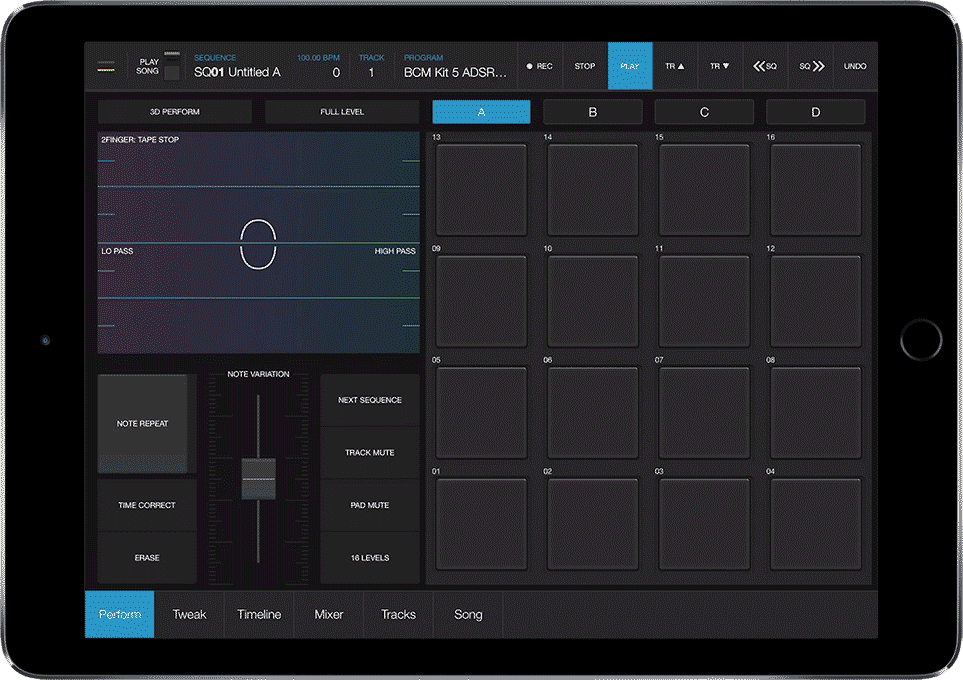
Скачайте GarageBand для iOS
ИграйтеСоздавайте музыку. С инструментами и без.
Как только вы открываете приложение GarageBand, всё уже готово к творчеству. Всего пара касаний — и вы можете играть на виртуальных, но невероятно реалистичных инструментах Touch Instruments, подбирать заводные ритмы и делать диджейские миксы. А в новом разделе «Фонотека» вы сможете найти и скачать наборы звуков, в которых есть всё, что нужно для создания музыки в выбранном жанре.
Функция Live Loops. С ней вы — диджей.
Благодаря функции Live Loops процесс создания электронной музыки становится проще и увлекательнее. Касайтесь ячеек на дисплее, чтобы запускать различные лупы, а затем записывайте из них свои аранжировки. А ещё можно использовать функцию Remix FX, чтобы с помощью жестов Multi‑Touch и поворотов устройства iOS создавать эффектные переходы от одного фрагмента к другому, как будто их сводит диджей.
Игра в одно касание.
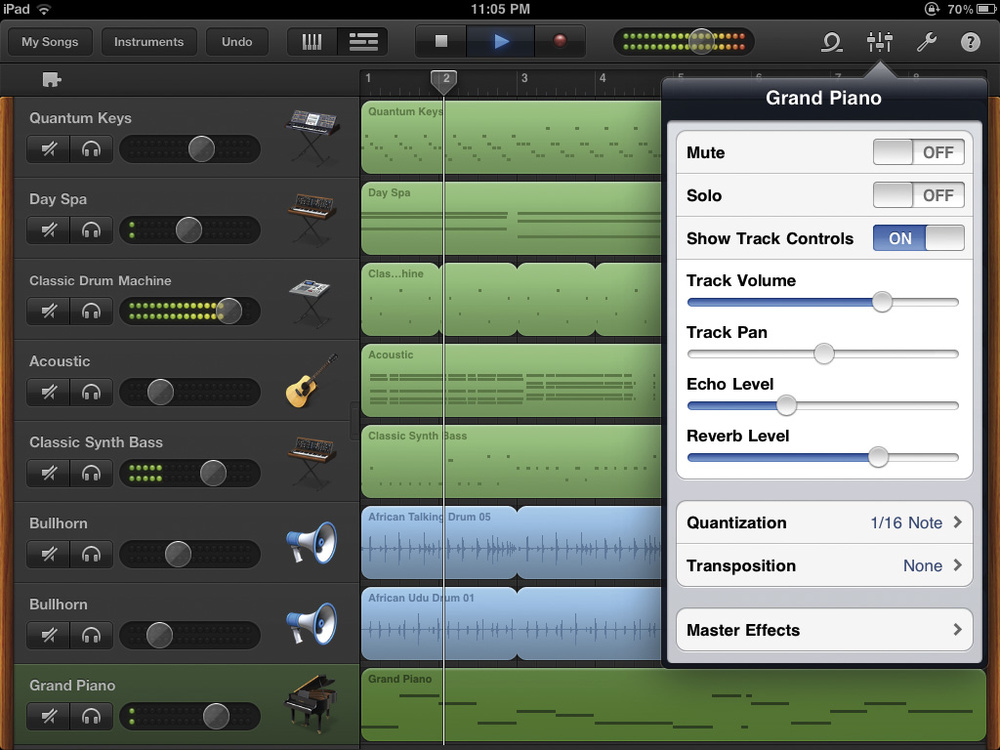
В GarageBand есть потрясающие музыкальные инструменты Touch Instruments, которые звучат и реагируют на ваши прикосновения как настоящие. Выбирайте клавишные, гитары, бас‑гитары и, к примеру, синтезаторы, созданные специально для стилей EDM и хип-хоп. С инструментами Smart Instruments вы почувствуете себя настоящим профи, даже если не сыграли в жизни ни одной ноты. Теперь вы даже можете выбрать традиционные китайские и японские музыкальные инструменты, включая гучжэн, кото и барабаны тайко.
- Орган
- Гитара
- Струнные инструменты
- Бас-гитара
Задайте правильный ритм.
Если нужно создать ритмическую основу — у вас несколько отличных вариантов. Вы можете импровизировать на виртуальной барабанной установке или быстро собрать партию ударных, перетягивая инструменты в Smart Drums. На новом бит‑секвенсоре легко подобрать ритмический рисунок из звуков и их комбинаций на классических драм‑машинах.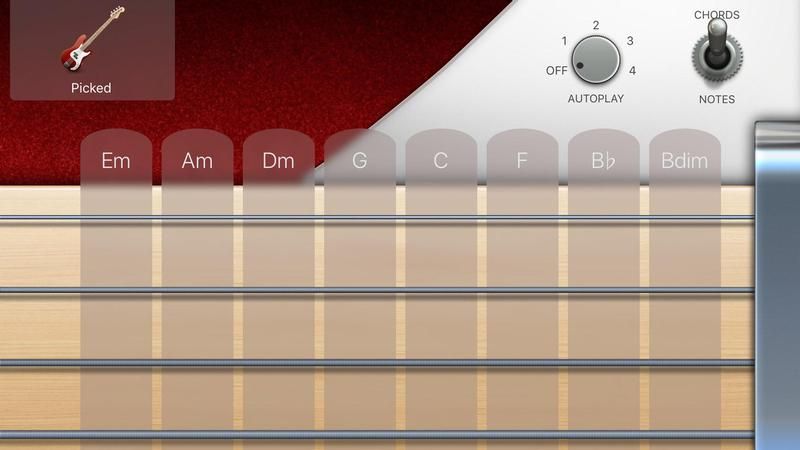 А в режиме Drummer к вашим услугам целая группа виртуальных сессионных барабанщиков. У каждого своя электронная или акустическая ударная установка и свой стиль игры.
А в режиме Drummer к вашим услугам целая группа виртуальных сессионных барабанщиков. У каждого своя электронная или акустическая ударная установка и свой стиль игры.
Обширная коллекция звуков электронных ударных в разных жанрах. Сочетайте их как угодно и создавайте уникальные партии. Одним касанием включайте любую комбинацию шагов в каждом треке. Экспериментируйте в реальном времени: добавляйте и отключайте звуки прямо во время игры секвенсора.
Виртуальные барабанщики, которые аккомпанируют вам в своём стиле. Звучание каждого барабанщика можно настроить с помощью удобных элементов управления, и ещё они могут подобрать идеальное ритмическое сопровождение к вашему музыкальному фрагменту. В GarageBand также есть три перкуссиониста, и у каждого из них свой набор из девяти инструментов.
Играйте на виртуальных клавишах драм-машины с винтажным интерфейсом и создавайте партии ударных с электронным звучанием.
Садитесь за эту акустическую ударную установку и почувствуйте себя настоящим барабанщиком.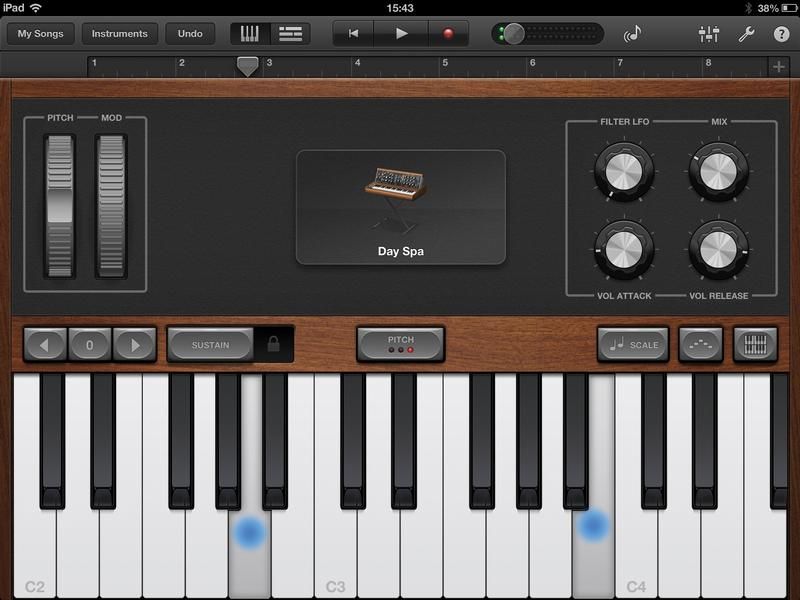
Просто перетягивайте отдельные звуки ударных по сетке и слушайте, как меняется ритм. А когда будете довольны результатом, сразу сможете сделать из него трек.
Включайтесь и зажигайте.
Подключите гитару, а затем выберите один из множества виртуальных усилителей и процессоров эффектов, чтобы добиться любого звучания — от космического эмбиента до мощнейшего рока.1 А если вы бас‑гитарист, то для вас создан набор отличных басовых усилителей, разработанных на основе легендарных винтажных и современных моделей.
Синтезатор профессионального уровня. С вами повсюду.
В GarageBand встроен синтезатор Alchemy — один из самых мощных синтезаторов в мире. В вашем распоряжении сотни патчей от Apple, которые идеально подходят для таких жанров, как EDM, хип‑хоп, инди, рок и поп‑музыка. На панели Transform Pad легко менять звучание на ходу. А с помощью удобной функции Chord Strips вы сразу сможете играть аккордами, как настоящий виртуоз.
Фонотека.
/cdn.vox-cdn.com/uploads/chorus_asset/file/22748869/apple_garageband_update_jul21_hero_07292021.jpg) Звуки на любую тему.
Звуки на любую тему.
В GarageBand есть раздел «Фонотека» — потрясающая коллекция бесплатных лупов и инструментов, которых становится всё больше. В подборках категории «Продюсерский пакет» доступны звуки, которые созданы лучшими музыкальными продюсерами современности. И вы можете бесплатно использовать их в своих композициях. А с помощью материалов категории «Ремикс-сессия» у вас появится возможность создавать собственные версии хитов от таких поп-звёзд, как Дуа Липа и Леди Гага.
При этом вы сможете легко управлять своей растущей коллекцией звуков, а GarageBand будет сообщать о выходе новых наборов, уже доступных для скачивания.
ЗаписывайтеСтудия звукозаписи, которая всегда под рукой.
Удобный и интуитивный интерфейс GarageBand позволяет без труда записывать музыкальное исполнение, менять его звучание и сводить в полноценную композицию. Вы можете создать настоящий шедевр, используя сочетание инструментов Touch Instruments, лупов и аудиозаписей.
До 32 дорожек к богатому звуку.

В GarageBand для iOS можно работать с 32 звуковыми дорожками одновременно.2 А если в вашей студии есть подходящий аудиоинтерфейс, вы можете подключить целую музыкальную группу и сразу записать партии всех музыкантов. В режиме «Запись нескольких дублей» можно записать исполнение несколько раз подряд, чтобы добиться идеального звучания. Просто выберите инструмент Touch Instrument, коснитесь кнопки «Запись» и сыграйте фрагмент несколько раз без остановки. GarageBand запишет все дубли. Вам останется только определить лучший.
Большой мастер мастеринга.
Отрегулируйте каждый звук в своём треке, записав все прикосновения к элементам управления. Нарисуйте огибающую линию, которая автоматизирует уровни громкости для всего микса. А функции «Компрессор» и Simple EQ сделают звучание ваших треков чётким и чистым. Нужно настроить звук ещё точнее? Для этого есть 10 инструментов сведения из Logic Pro, например: визуальный эквалайзер, биткрашер и трансформер вокала.
Широкий ассортимент звуков в App Store.
Благодаря расширениям Audio Unit вы можете подключать совместимые музыкальные инструменты и плагины аудиоэффектов, чтобы дополнить звучание своей композиции GarageBand. В App Store есть множество приложений для музыкантов, в том числе и от известных производителей музыкальных инструментов, таких как Moog Music.
Зайдите в App Store
iCloudРаботайте с треком с любого устройства.
С помощью iCloud можно синхронизировать композиции GarageBand на всех ваших устройствах iOS. Перенесите свои музыкальные зарисовки на Mac через iCloud Drive. А потом доработайте их и поделитесь результатом с любого своего устройства. Можно даже импортировать упрощённую версию проекта из Logic Pro X и добавить к нему дополнительные дорожки. Когда вы загрузите проект обратно в Logic Pro, помимо оригинальных дорожек отобразятся и те, что были записаны в GarageBand.
ПубликацияОтправьте свою песню в мировой тур.
Ваша музыка достойна того, чтобы звучать повсюду.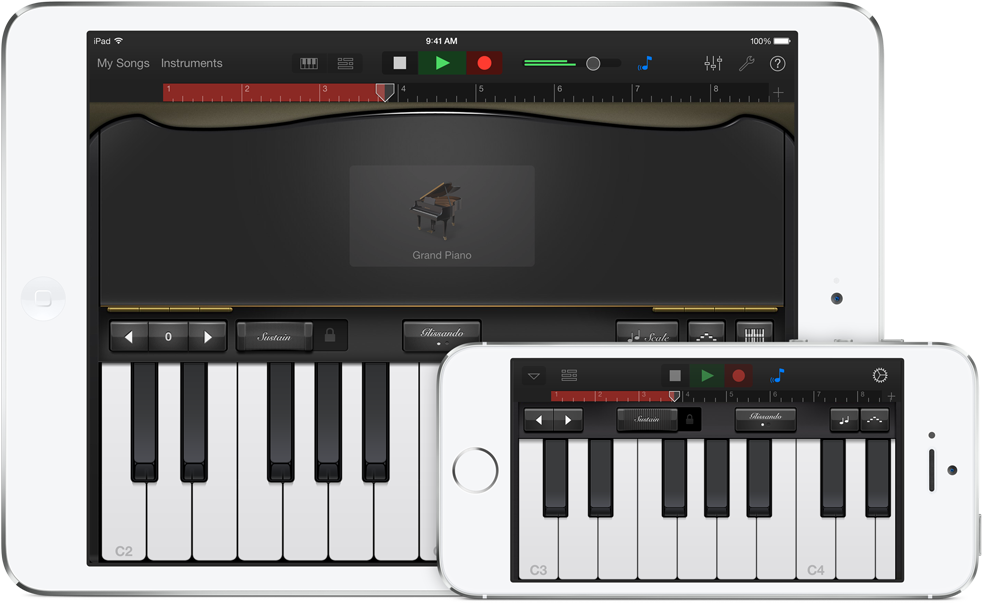 С помощью GarageBand можно быстро отправить готовый трек по почте или поделиться им прямо на Facebook, YouTube, SoundCloud.3 Вы даже можете передать его по AirDrop, если адресат находится поблизости. Кроме того, можно сохранить трек в качестве рингтона — пусть ваш хит слышат все вокруг, когда вам кто‑то звонит. А благодаря встроенной поддержке функций iOS 14 и приложению «Файлы» у вас ещё больше способов делиться проектами через сторонние сервисы.
С помощью GarageBand можно быстро отправить готовый трек по почте или поделиться им прямо на Facebook, YouTube, SoundCloud.3 Вы даже можете передать его по AirDrop, если адресат находится поблизости. Кроме того, можно сохранить трек в качестве рингтона — пусть ваш хит слышат все вокруг, когда вам кто‑то звонит. А благодаря встроенной поддержке функций iOS 14 и приложению «Файлы» у вас ещё больше способов делиться проектами через сторонние сервисы.
GarageBand для Mac
Ваша личная студия звукозаписи.
Подробнее о GarageBand для Mac
GarageBand для iOS
Исполняйте, записывайте, делайте аранжировки и сводите — где и когда угодно.
Скачать GarageBand для iOS
Особенности приложения GarageBand на Айфон и краткая инструкция по использованию
GarageBand — приложение, которое позволяет не просто записывать музыку на Айфон, но и делиться со всем миром. С помощью всего лишь одного прикосновения можно осуществить выбор нужного инструмента.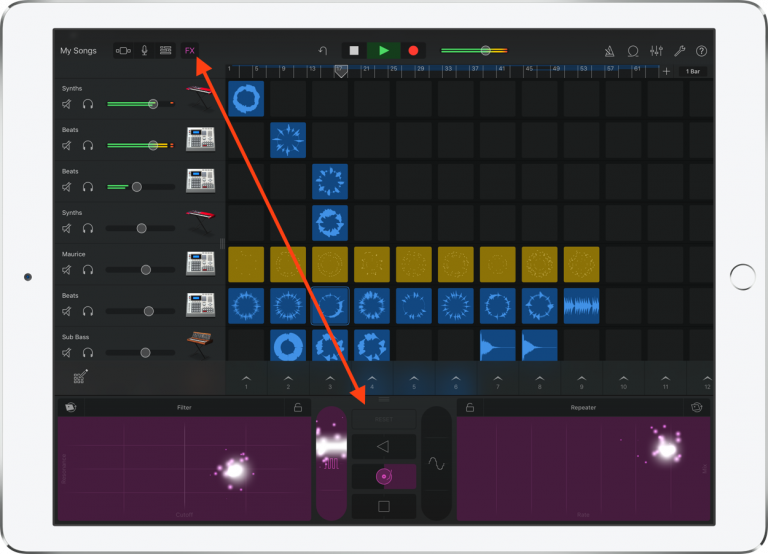 А все, что нужно для записи композиции в любимом стиле — это смартфон.
А все, что нужно для записи композиции в любимом стиле — это смартфон.
Сегодня практически на каждом гаджете можно найти данное приложение и все это неспроста. GarageBand на iOS имеет понятный интерфейс, и бесплатную версию.
Программу может с легкостью освоить любой пользователь и почувствовать себя музыкантом. Каждый сможет создавать полноценные композиции без наличия навыков. Большое количество музыкантов использует приложение для создания музыки для себя и для своих друзей. Однако GarageBand известный и по коммерческим проектам.
Стоит также прочесть Стоит скачать приложение для планирования путешествий на телефон? В чем его особенность?
Чем представлен GarageBand — приложение на iOS
GarageBand — это полноценная музыкальная студия на смартфоне. Среди особенностей данного приложения выделяют:
- большое количество инструментов и эффектов
- в готовом варианте есть наборы пресетов настроек для гитары;
- удобный интерфейс, который позволяет устроить настоящую студию прямо у себя дома и делиться композициями с другими пользователями.

Исходя из особенностей, можно сделать вывод, что GarageBand это приложение для создания музыки. Но также каждый желающий сможет попробовать себя в роли диджея. Однако для создания таких композиций лучше работать с программой на ПК.
Приятно удивит многих пользователей и то, что здесь есть много готовых вариантов под разные музыкальные жанры. Данное приложение станет незаменимым помощником в процессе создания музыкальных композиций. Он обязательно понравится профессионалам, начинающим и даже обычным пользователям.
Запуск GarageBand музыкального приложения на iPhone
При первом запуске программа загрузит основной пакет инструментов, которые могут понадобиться во время работы. Их достаточно много, поэтому первый запуск может занять некоторое время. Также пользователь имеет возможность скачать приложение на Айфон с наличием дополнительных компонентов. Полная версия программы может занимать до 7 Гб. Однако дополненный вариант скорее потребуется профессиональным музыкантам, чем обычным пользователям.
Уже во время первого запуск пользователь увидит окно с пресетами проектов. А в настройках можно задать темп и тональность будущей композиции.
Также при первом запуске будет возможность открыть уроки игры на клавишных и гитаре. Программа может предложить и другие дополнительные возможности, однако они платные. С помощью них пользователь может учиться у известных исполнителей игры на гитаре, или клавишных.
Во время первого запуска по умолчанию в пустом проекте будет открытым только один инструмент — классическое электро пианино. Слева пользователь сможет открыть «Библиотеку», в которой будет возможность выбрать необходимый инструмент. Нужно найти раздел с пометкой «+» здесь есть возможность сделать выбор в пользу одного из инструментов.
Если пользователь выбирает дорожку не из виртуальных типов инструментов, а возможностью записи аудио, то появятся больше пресетов и дополнительных эффектов.
Уникальной возможность является наличие «барабанщика» — создание дорожки с барабанами. Данная функция позволяет осуществлять различные настройки и создать тот эффект, который нужен.
Данная функция позволяет осуществлять различные настройки и создать тот эффект, который нужен.
ГаражБенд краткая инструкция по использованию
Прежде чем начать работу с приложением GarageBand следует осуществить определенные настройки. Для того чтобы получить лучший результат нужно:
- Обновить программу. Это можно осуществить в магазине приложений. Там необходимо найти данное приложение и осуществить все нужные действия.
- Осуществить обновление звуковой библиотеки. Данный пункт поможет создать стабильные условия работы. Кроме этого, откроет новые возможности для музыканта.
Создание новой композиции
Программа предложит создать новый проект.
Если нажать предложенный вариант «Подробнее» можно выбрать:
- Темп песни. Данный момент является основой всего. Исторически сложилось так, что большинство хитов были записаны в формате 120 ударов в минуту. Поэтому именно такой режим будет установлен после первого запуска. Но, в любой момент пользователь может все изменить и выбрать что-то другое.
 Чтобы это сделать необходимо нажать «Tap Tempo».
Чтобы это сделать необходимо нажать «Tap Tempo». - Тональность. Есть возможность выбрать тональность композиции (тон в котором будет песня).
- Устройства ввода и вывода звука. Это внешняя, или встроенная звуковая карта.
- Размер. Выбирают композицию, которая будет похожа на вальс, марш, или на что-то другое.
Важно попробовать различную тональность, чтобы понять основные сильные и слабые стороны программы.
Настройка параметров экрана редактирования
В верхней части экрана можно увидеть дополнительные значки.
Если выбрать общие настройки (Settings), то появится возможность изменить:
- метроном, можно его включить, или выключить;
- отсчет, необходимый для получения дополнительного времени для включения в трек;
- звук, в таком случае понимается метроном, тактовый размер и тому подобное.
Для сохранения нового проекта нужно найти «Моя песня», после этого перейти к главному меню, а новая композиция будет автоматически сохранена.
Интерфейс
При открытии программы будет предложено создание:
- Виртуального инструмента. Это плагин, который сможет воспроизводить звучание любого нужного инструмента. Главное, чтобы необходимое звучание присутствовало в библиотеке.
- Аудио с басом или гитарой. Данный режим нужен для записи электронных инструментов.
- Аудио с микрофона. Для записи вокала, или живого инструмента.
- Виртуальный барабанщик. Это функция которая позволит создать эффект настоящих барабанов.
Весь интерфейс прост и понятен. И поскольку не возникало проблем как загрузить на iPhone, так и не будет с интерфейсом.
Виртуальные инструменты
ГаражБенд предлагает большое количество виртуальных инструментов. А именно: синтезаторы, электрогитары, барабаны и даже вокал.
В приложении можно включить специальную клавиатуру, которая поможет осуществить настройку каждого инструмента. Получить данную возможность можно с помощью клавиш Command key + K. С мобильных устройств управления будет иметь вид черно-белых клавиш пианино, или гриф гитары.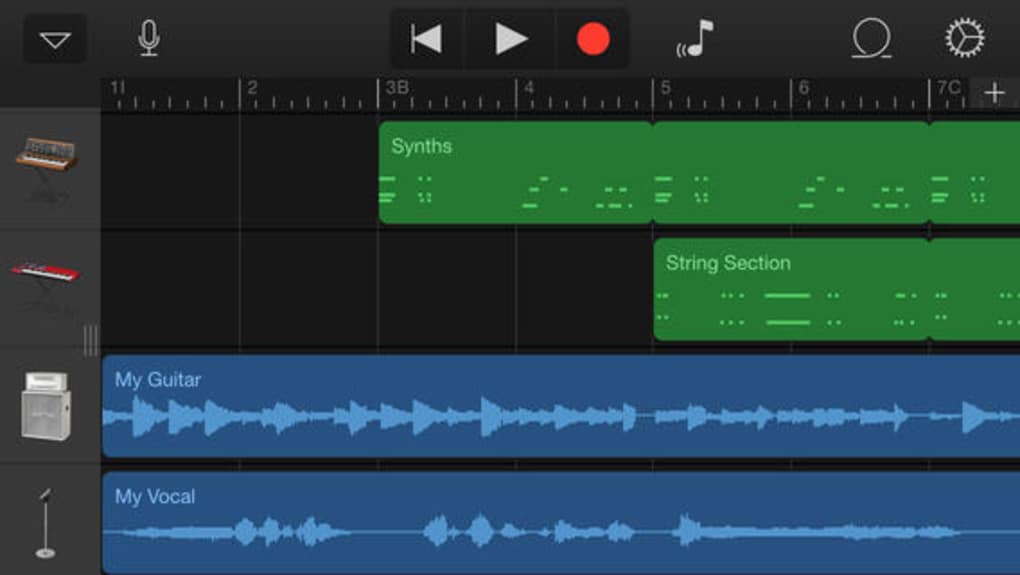
Все ноты будут иметь практически одинаковое звучание и с динамикой придется поработать уже после записи.
После создания нового проекта будет возможность выбрать виртуальные инструменты GarageBand:
- Барабаны. Необходимо нажать на play. После этого можно попробовать различные варианты настроек и подобрать один из уместным. После создания дорожки будет возможность ее сократить.
- Гитара. Чтобы добавить дорожку барабана нужно нажать на «+», который находится слева. Далее нужно выбрать гитару и нажать «autoplay». Созданный запись можно менять.
- Клавишные. Создавать новую композицию с данным инструментом возможно с помощью приложения. Для того, чтобы не ошибиться в нотах достаточно включить клавиши нужной тональности. Так, например, если нужен D-мажор выбираем мажорный лад. После этого можно осуществить запись композиции. Созданный трек требуется изменить, для этого в режиме дорожки нажимают «Настроить» и «Квантайз» для выравнивания нот.
Новый инструмент
С левой части экрана нужно нажать на значок «+», это поможет перейти на главный экран выбора инструментов. Выбрав необходимый нужно нажать на клавишу записи.
Выбрав необходимый нужно нажать на клавишу записи.
Важным моментом является то, что все записанное будет играть вместе с метрономом, а это в свою очередь даст возможность сохранить нужный ритм.
Пользователь может просто заходить на нужную часть записи и накладывать на нее нужный инструмент. А если еще раз перейти к настройкам, то откроется новый слой песни.
Редактирования аудио
Все аудио треки отображаются в виде звуковых волн, они помогут понять, где звук громче. Первое правило, которое необходимо учесть, это то, что даже самые громкие звуки не должны превращаться в пики.
Еще одним правилом можно считать то, что тишину до и после партии лучше удалить. Это связано с тем, что даже в самом тихом сигнале есть шумы. Если было создано всего лишь одну дорожку, то аудио не потребует серьезных изменений. Но при нескольких нужно удалять даже маленькие шумы. Подрезать трек очень просто, для этого нужно всего лишь с необходимой стороны кликнуть мышкой по краю и уменьшить дорожку в определенном месте.
Apple Loops
Это удобный формат, который помогает подстраивать аудио под другую большую композицию. При этом пользователю не обязательно знать начальный темп записи, необходимо просто перенести луп на длинную дорожку и система подстроится под новую композицию. И это очень удобно.
В комплекте с программой пользователь получает большую библиотеку с записями различных жанров. А это поможет быстро создавать разнообразные композиции.
Также прочтите Как выучить иностранный язык с помощью iPhone.
Удаление композиций
При постоянном использовании может собраться много композиций. Чтобы не создавать беспорядка ненужные проекты следует удалять. Чтобы это сделать нужно:
- нажать кнопку редактирования, которая находится слева;
- после этого удерживать песню, которую необходимо удалить;
- далее выбрать иконку корзины и удалить окончательно композицию.
Почему нужно загрузить на Айфон GarageBand
GarageBand — это достаточно сильное мобильное приложение для музыкального творчества.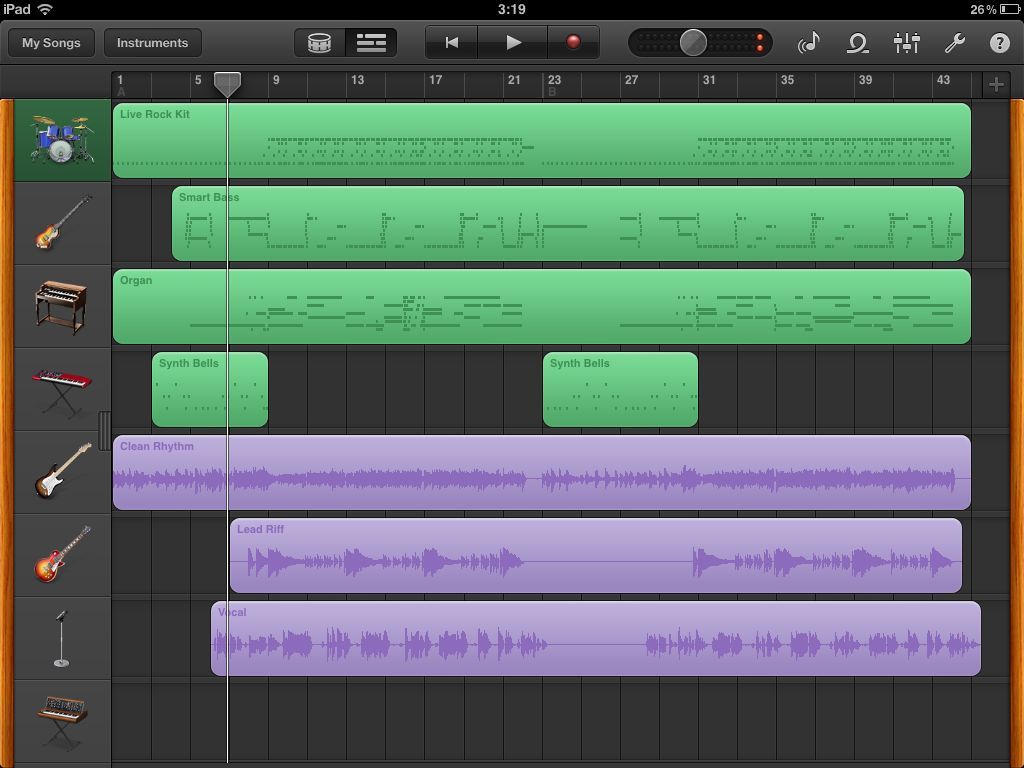 Даже при длительном пользовании, здесь всегда можно находить что-то новое. Поэтому скучать в приложении не придется.
Даже при длительном пользовании, здесь всегда можно находить что-то новое. Поэтому скучать в приложении не придется.
Для начала нужно скачать приложение на iPhone, после этого разобраться с его функционалом и уже совсем скоро даже начинающий сможет создавать настоящие музыкальные шедевры. И неважно является настоящим музыкантом пользователь GarageBand, главное фантазия и стремление создать что-то уникальное и необычное.
GarageBand предлагает большое количество уникальных возможностей, от автотюнинга вокала к полной автоматизации. Здесь можно найти все, что нужно не только начинающему, но и профессионалу.
Программа предлагает большое пространство для роста. С помощью GarageBand можно запросто освоить все нюансы от создания композиции к редактированию. Такие возможности даже не снились домашним продюсерам 10 лет назад.
Программа стоит освоить даже для того, чтобы создать кавер на один из известных хитов с помощью Айфона, ведь некоторые из них в сети собирают миллионы просмотров.
GarageBand (2.3.7) — iOS
GarageBand превратит Ваш iPad, iPhone или iPod touch в коллекцию музыкальных инструментов Touch Instruments и студию звукозаписи — создавайте музыку, куда бы Вы ни отправились. Пользуйтесь жестами Multi-Touch для игры на фортепиано, органе, гитаре или ударных. Все инструменты звучат как настоящие, а возможностей у них значительно больше. Инструменты Smart Instruments сделают звучание Вашего исполнения профессиональным, даже если Вы никогда не играли прежде. Подключите электрогитару к iPad, iPhone или iPod touch и играйте с классическими усилителями и педалями эффектов. Используя Touch Instrument, встроенный микрофон или гитару, сразу запишите свое выступление благодаря поддержке до 32 дорожек*. Записывайте звук из музыкальных программ и программ для добавления эффектов сторонних разработчиков прямо в GarageBand, используя плагин Inter-App Audio в iOS 8.
 Делитесь своей музыкой по электронной почте, в Facebook, YouTube, SoundCloud или AirDrop для iOS.
Делитесь своей музыкой по электронной почте, в Facebook, YouTube, SoundCloud или AirDrop для iOS.Играйте на iPad, iPhone или iPod touch, как на музыкальном инструменте.
• Пользуйтесь клавиатурой Multi-Touch для исполнения музыки.
• Исполняйте ритм на акустических и электронных ударных.
• Записывайте голос, используя встроенный микрофон, и добавляйте забавные звуковые эффекты.
• Воссоздавайте легендарное гитарное звучание с 9 усилителями и 10 педалями эффектов.
• Пользуйтесь Sampler, чтобы создавать из записанных звуков новые инструменты, а затем играть на них с клавиатуры.
• Записывайте звук из совместимых музыкальных программ сторонних разработчиков в GarageBand, используя плагин Inter-App Audio.Станьте виртуозом со Smart Instruments.
• Одним пальцем управляйте целым струнным оркестром, используя Smart Strings.
• Создавайте ритмические последовательности из аккордов с помощью Smart Keyboard.
• Исполняйте аккорды на акустических гитарах и электрогитарах Smart Guitar, включите схемы перебора популярных аккордов или переключитесь в режим Notes, чтобы попробовать свои навыки в реальности.
• Играйте грувы на инструментах Smart Bass, используя звуки контрабаса, бас-гитары или синтезатора.
• Перетягивайте ударные инструменты на сетку для создания битов в Smart Drums.Джем-сессии с друзьями.
• Играйте и записывайте исполнение на iPad, iPhone или iPod touch через Wi-Fi или Bluetooth, пригласив до трех друзей.
• Темп, тональность, тактовый размер и аккорды автоматически синхронизируются с настройками лидера группы.
• Используйте для джема любые инструменты Touch Instruments или реальные инструменты, например электрогитару и вокал.
• Лидер группы автоматически собирает записи участников, чтобы смикшировать их в песню.Создавайте песни, где бы Вы ни находились.
• Аранжируйте и микшируйте песни, используя до 32 дорожек*, инструменты Touch Instruments, аудиозаписи и лупы.
• Пользуйтесь Редактором нот для настройки записи каждого инструмента Touch Instrument.
• Отрегулируйте длину и разместите музыкальные регионы там, где нужно.
• Используйте микшер для точной настройки громкости каждой дорожки — воспроизводите их в режиме соло или отключайте, настройте панораму, реверберацию и эхо.
• Для создания сопровождающей группы выбирайте из более чем 250 профессионально записанных лупов.Делитесь творчеством.
• Поддерживайте актуальность песен GarageBand на всех устройствах с iOS через iCloud.
• Создавайте рингтоны и звуки уведомлений для iPhone, iPad и iPod touch.
• Публикуйте свои песни в Facebook, YouTube и SoundCloud.
• Отправляйте песни по электронной почте прямо из GarageBand.
• Экспортируйте песню и добавьте ее в медиатеку iTunes на Mac или ПК с Windows.
• Передавайте проекты GarageBand на другие устройства с iOS, используя AirDrop для iOS.* 32 дорожки поддерживаются на устройствах с iOS с процессором A7; 16 дорожек поддерживаются на iPhone 5c, iPhone 5, iPhone 4s, iPad (4-го поколения), iPad (3-го поколения), iPad 2, iPad mini и iPod touch (5-го поколения).

Загружаю видео…
Что нового:
- — Добавлена поддержка ввода команд с использованием клавиш Smart Keyboard и любых клавиатур Bluetooth.
— Для Smart Guitar добавлены педаль эффектов вау и функция распознавания мимики.
— Исправлены ошибки и повышена стабильность работы программы. Приложение для
- iPhone, iPad и iPod touch
Категория
- Музыка
Релиз | обновлено
- 07.11.2018
Версия
- 2.3.7
Размер
- 1.
 31 ГБ
31 ГБ Русский язык
- Присутствует
Разработчик
- Apple
Совместимость
- iOS 13.0 или более поздняя версия.
App Store
- Файл .ipa
Скачать
Скачать
Скачать
60% из 4 голосов
- Posted
- Обновлено: 02.11.19
- Info
- Просмотров: 5846
5 причин потратить 5 долларов на GarageBand для iOS [iPad, iPhone и iPod Touch]
Популярный пакет Apple для домашнего музыкального производства GarageBand уже некоторое время поддерживает iOS на iPad, и благодаря обновлению, выпущенному в прошлом месяце, пользователи iPhone и iPod Touch, наконец, тоже могут играть вместе. Эта статья для тех, кто никогда раньше не использовал GarageBand и не знает, чего ожидать. Это также для тех, кто все еще думает, стоит ли приложение токен в 5 долларов, который Apple запрашивает (подсказка: так и есть).
Эта статья для тех, кто никогда раньше не использовал GarageBand и не знает, чего ожидать. Это также для тех, кто все еще думает, стоит ли приложение токен в 5 долларов, который Apple запрашивает (подсказка: так и есть).
Вот 5 причин потерять 5 долларов на программном обеспечении 5/5.
Действительно мобильная рабочая станция
GarageBand для iOS превращает ваше устройство, будь то iPad, iPhone или iPod Touch, в полностью мобильную музыкальную рабочую станцию. У вас есть не только доступ к выбору прекрасных инструментов (подробнее об этом позже), но и секвенсор для создания циклов и полных треков.
После того, как вы записали секцию, которая вас устраивает, нажатие кнопки секвенсора (всегда в верхнем левом углу) автоматически поместит ваш недавно записанный семпл на шкалу времени. Отсюда вы можете легко обрезать, сжимать, зацикливать и перемещать свои записи благодаря адаптивному сенсорному интерфейсу.
Секвенсор, рабочий процесс и схема управления просты в использовании.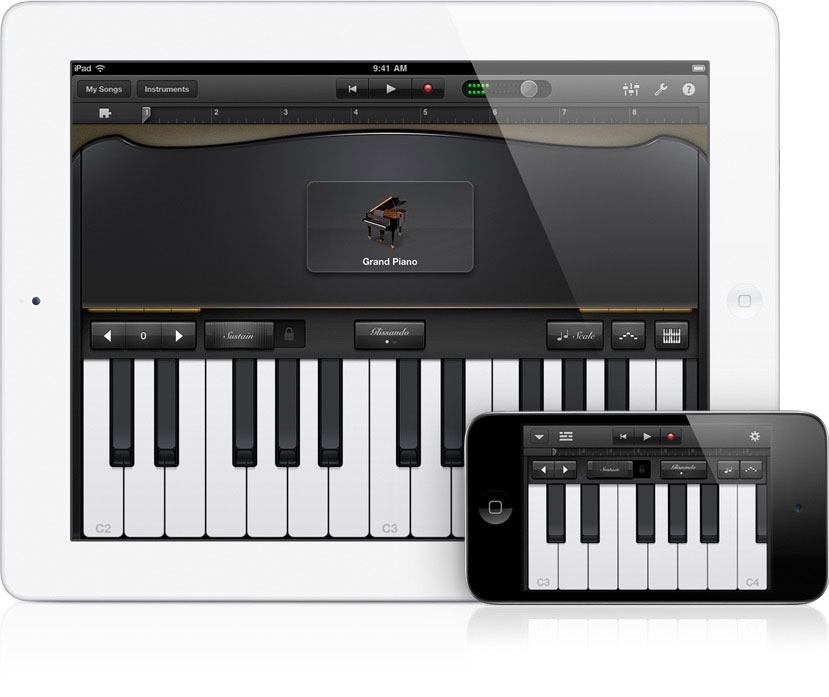 Вы можете уйти на работу в 8 часов утра, и к тому времени, как вы окажетесь в офисе, вы получите половину шедевра (если, конечно, вы не за рулем).
Вы можете уйти на работу в 8 часов утра, и к тому времени, как вы окажетесь в офисе, вы получите половину шедевра (если, конечно, вы не за рулем).
Простой или сложный — вы решаете
Независимо от того, являетесь ли вы новичком в мире создания музыки или написали несколько симфоний в свободное время, GarageBand позволяет вам определять количество усилий, которое вы хотели бы приложить. Это означает, что вы можете использовать «Smart» инструменты для упрощения создания паттернов, или вы можете сохранить его реальным и вручную записывать все свои звуки.
Это свидетельствует о широкой привлекательности GarageBand; не требуя никакого предыдущего опыта, чтобы прыгнуть прямо. Дайте это своей 9-летней дочери, и она будет продолжать играть, пока батарея не разрядится. Пусть ваш папа хочет, и он, вероятно, захочет iPad — вы получите картину.
Секвенсор разбивает ваш трек на части, и это самый простой способ работы. Вы можете указать дополнительные параметры, такие как удары в минуту (BPM), время (например, 4/4) и хотите ли вы включить или выключить метроном и обратный отсчет (то, что iMaschine можно сделать с).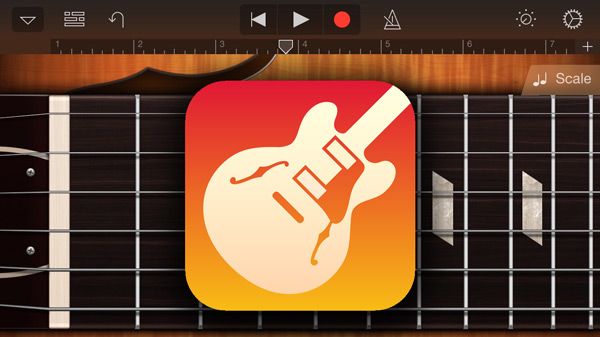
Упакованный со звуками
GarageBand предоставляет в ваше распоряжение множество инструментов, а именно: базовую клавиатуру, базовые барабаны, аудио-рекордер для записи звука с микрофона вашего устройства (или внешнего источника, если у вас есть кабели и настройка), умные барабаны, умная клавиатура, умная гитара, умный бас и сэмплер.
Стандартная клавиатура, безусловно, самая динамичная из всех инструментов, и после ее выбора вы можете выбрать классические звуки, такие как рояль, нечеткие синтезаторы басов и вопли научной фантастики 50-х годов. Это очень весело — особенно в режиме «тангажа».
Интеллектуальные инструменты помогут вам быстро встать на ноги и упростить процесс. Умные барабаны предлагают вам расположить различные элементы, такие как тарелки и петли, в сетке, которая затем генерирует ритм. Перемещайте значки, чтобы изменить ритм, повторяйте до тех пор, пока не будете счастливы Точно так же умный бас, умная гитара и умная клавиатура облегчают создание канавок и игру аккордов.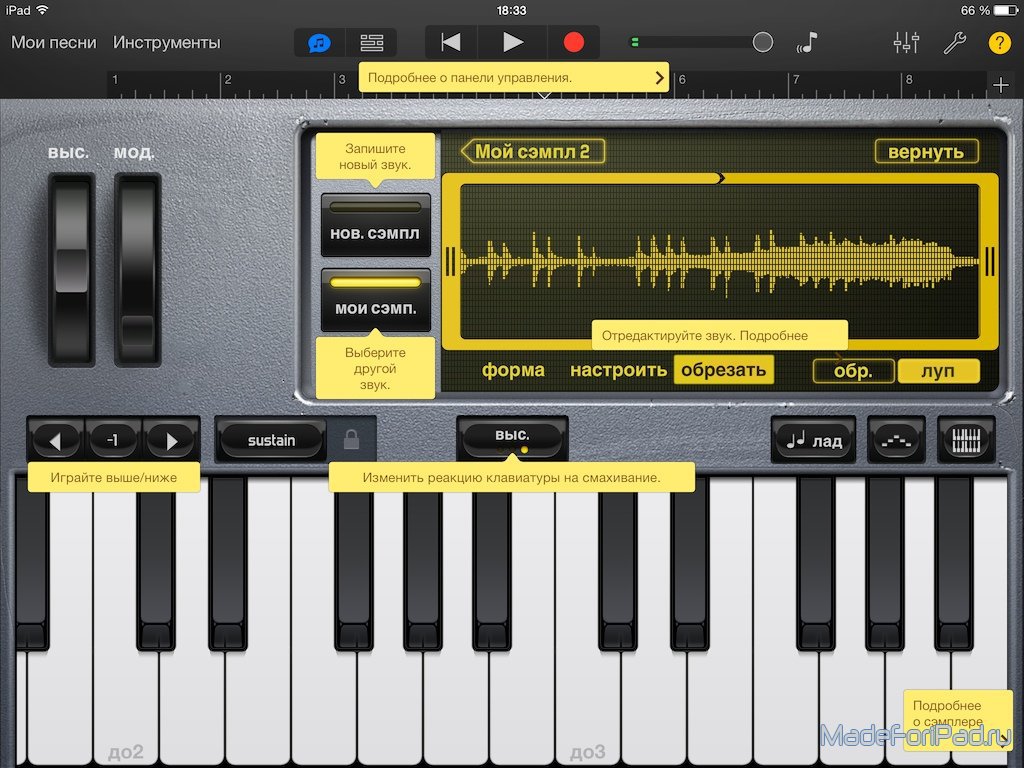
Сэмплер является еще одним интересным дополнением. Он позволяет записывать звук, обрезать и редактировать его перед воспроизведением с помощью клавиатуры для более высокого или более низкого тона. Apple Loops можно добавить непосредственно из секвенсора и включать несколько сотен петель, мелодий и вокальных сэмплов, чтобы вы были довольны какое-то время, и вы всегда можете добавить свои собственные через общий доступ к файлам в iTunes.
Подключение и экспорт
Один «инструмент», который я не упомянул в предыдущем разделе, — это гитарный усилитель. Это позволяет вам подключить вашу гитару к вашему устройству и попробовать выбор классических усилителей. Конечно, вы можете легко записывать разделы и вставлять их прямо в график. Для подключения гитары вам понадобится кабель Griffin GuitarConnect , который стоит около 30 долларов и работает со многими другими приложениями (он также позволяет подключать клавиатуру или бас-гитару).
Создав песню, вы легко можете поделиться ею по электронной почте или через iTunes, плюс вы даже можете экспортировать в формате GarageBand и продолжить свой шедевр на своем компьютере Mac дома.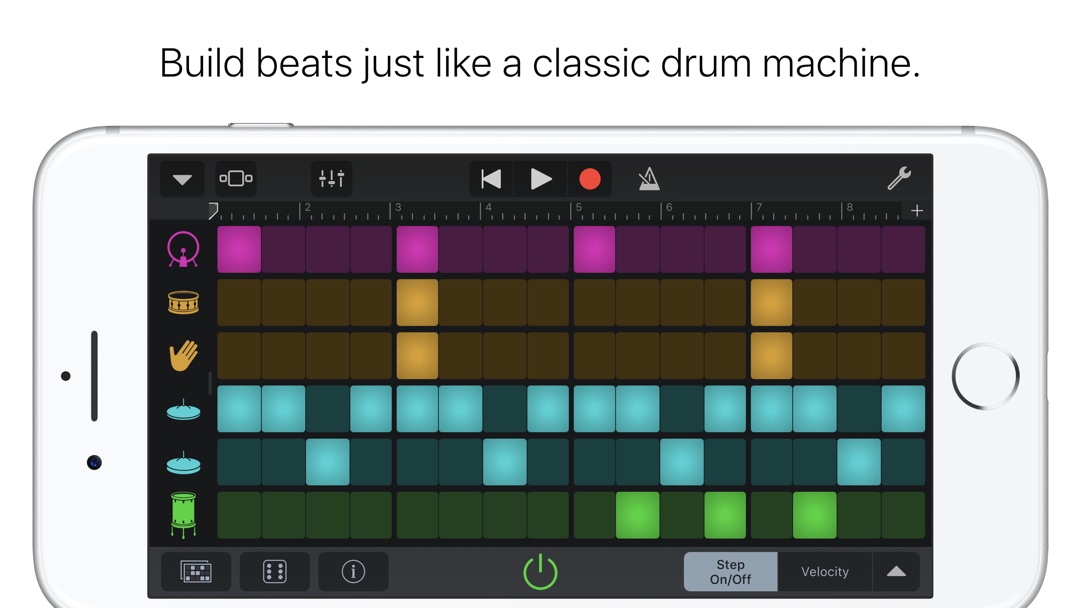
Безграничные возможности
И теперь на реальную причину, почему GarageBand стоит 5 долларов — возможности для создания музыки буквально безграничны. Если вы ищете рабочую станцию для создания целых песен, используя внешние сэмплы и гитару, живого исполнителя, который может использовать один из множества звуков и инструментов, или новичка на сцене создания музыки, то GarageBand будет отвечать всем требованиям.
Диапазон включенных звуков достаточно широк, чтобы охватить практически любой жанр музыки, а это означает, что вы ограничены только своим воображением. Если есть что-то, что GarageBand гарантирует, что вы не ограничены своими способностями , и вот что делает его таким забавным.
Вывод
Так действительно ли это приложение является серьезным соперником в мире создания музыки? Ну да и нет. Существует множество причин, по которым мобильная музыкальная рабочая станция понравится начинающему музыканту, и GarageBand удовлетворит многих по этой причине.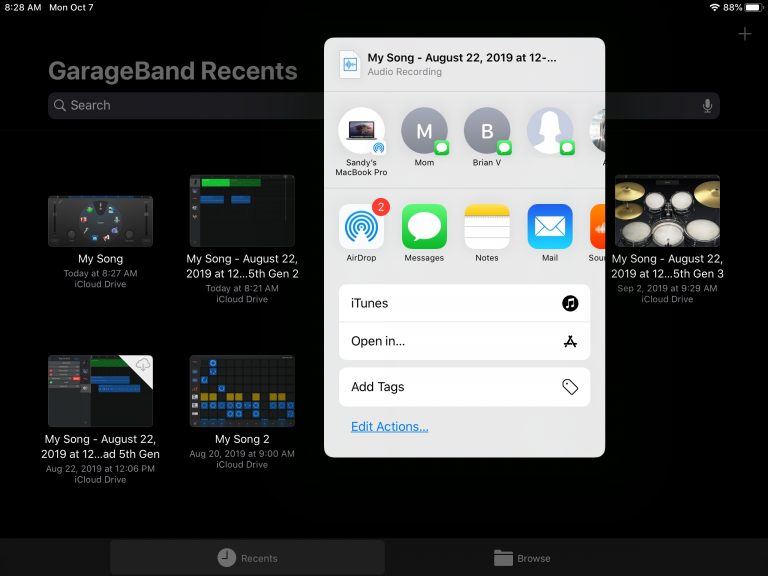 Не ждите студийного набора за тысячу долларов, но приготовьтесь к приятному сюрпризу.
Не ждите студийного набора за тысячу долларов, но приготовьтесь к приятному сюрпризу.
Добавьте тот факт, что приложение не сработало ни разу за 10+ часов, которыми я пользовался, я, вероятно, все еще буду улыбаться, заплатив 20 долларов. Купи это.
Загрузить: GarageBand для iOS @ App Store
Вы купили GarageBand для iOS? Вы сделали музыку на своем iDevice? Поделитесь своими мыслями и музыкальными шедеврами в комментариях ниже!
GarageBand для iOS — Apple
Весь мир — это ваша сцена. Это ваш инструмент.
GarageBand для iOS позволяет невероятно просто воспроизводить, записывать и делиться музыкой, где бы вы ни находились. Воспользуйтесь широким спектром инструментов со всего мира. А благодаря постоянно расширяющейся библиотеке звуков вы можете просматривать и загружать огромную коллекцию бесплатных звуков, лупов и сэмплов, созданных крупнейшими продюсерами мира.
Загрузить GarageBand для iOS
Играть в
Создавать музыку.
 С инструментом или без него.
С инструментом или без него.
Как только вы запустите GarageBand, вы сможете начать создавать музыку. Играйте на потрясающих реалистичных инструментах Touch, мгновенно создавайте большие биты и создавайте музыку, как ди-джей, — и все это всего несколькими касаниями. Библиотека звуков позволяет вам просматривать и загружать звуковые пакеты, которые помогут вам создавать свои треки, используя только те элементы, которые соответствуют вашему стилю.
Живые циклы. Творите как диджей.
Live Loops позволяет легко и весело создавать электронную музыку. Просто нажимайте на ячейки и столбцы сетки, чтобы запускать музыкальные циклы, а затем создавайте собственные оригинальные аранжировки. Вы даже можете использовать Remix FX, чтобы добавлять креативные переходы в стиле DJ с помощью жестов Multi‑Touch или просто перемещая устройство iOS.
Если вы можете нажать, вы можете играть.
GarageBand поставляется с красивыми и очень выразительными сенсорными инструментами, которые звучат и реагируют так же, как настоящие. Играйте на клавишных, гитарах и басу, а также на звуках, предназначенных для EDM и хип-хопа. Умные инструменты заставят вас звучать как профессионал, даже если вы никогда не играли ноты. И вы можете исследовать звуки Азии с помощью традиционных китайских и японских инструментов, включая гучжэн, кото и множество барабанов тайко.
Играйте на клавишных, гитарах и басу, а также на звуках, предназначенных для EDM и хип-хопа. Умные инструменты заставят вас звучать как профессионал, даже если вы никогда не играли ноты. И вы можете исследовать звуки Азии с помощью традиционных китайских и японских инструментов, включая гучжэн, кото и множество барабанов тайко.
- обзор_орган
- обзор_гитара
- обзор_строки
- обзор_бас
Создайте идеальный бит.
Когда дело доходит до того, как вы делаете свои биты, выбор за вами — от джеминга вживую на виртуальных барабанных установках до мгновенного перетаскивания Smart Drums. Beat Sequencer позволяет легко создавать ритмы, используя звуки и рабочий процесс, вдохновленный классическими драм-машинами. И Drummer дает вам доступ к команде виртуальных сессионных барабанщиков, каждый из которых играет популярный электронный или акустический стиль с фирменной установкой.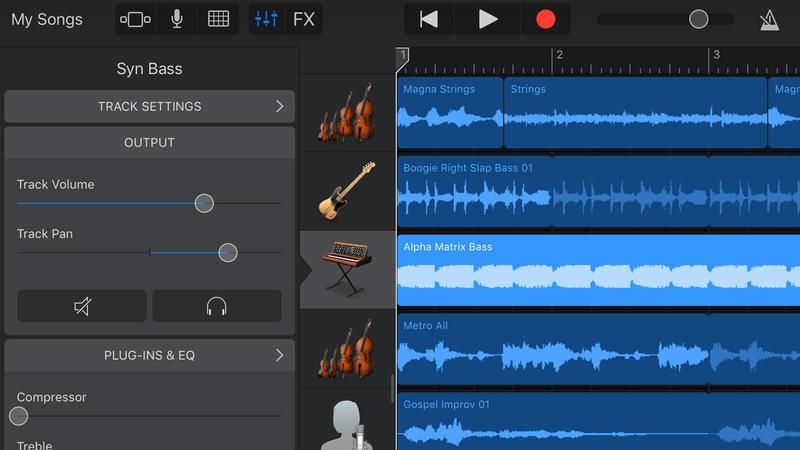
Обширную коллекцию звуков электронных ударных из различных жанров можно накладывать друг на друга для создания собственных грувов. Просто нажмите, чтобы активировать любую комбинацию шагов на каждой дорожке. Добавьте или вычтите, чтобы экспериментировать в реальном времени, пока играет секвенсор.
Виртуальные барабанщики, представляющие определенные жанры, автоматически подыгрывают вашей песне, а простые элементы управления позволяют точно настроить их игру. Барабанщики могут даже прослушать ваш рифф и придумать идеальный дополнительный бит. В состав GarageBand входят три перкуссиониста, у каждого из которых есть свои фирменные наборы из девяти инструментов.
Выучите грув на аппаратных барабанных пэдах, вдохновленных винтажными битбоксами, чтобы создать электронную партию ударных.
Сядьте за виртуальную акустическую установку и исполняйте свои ритмы с точки зрения классического барабанщика.
Мгновенно создавайте ритм, просто перетаскивая отдельные партии ударных на сетку.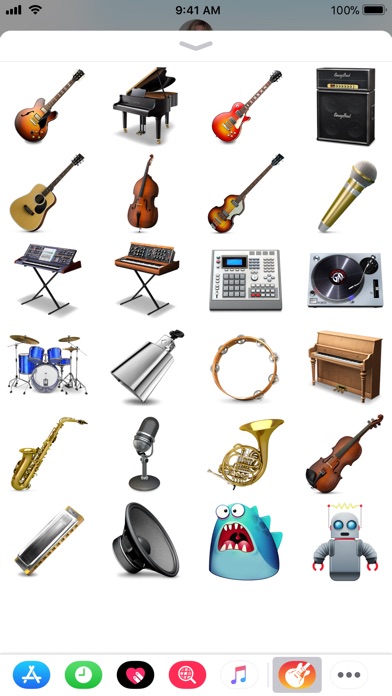 Выберите звуки, которые вам нравятся, и позвольте им разорвать.
Выберите звуки, которые вам нравятся, и позвольте им разорвать.
Подключи. Разорви.
Подключите свою гитару к сети и выберите один из множества усилителей и педалей эффектов, которые обеспечивают идеальное ощущение — от мечтательных звуковых ландшафтов до рока размером со стадион. 1 Наши басовые усилители позволяют удерживать басовую партию с чистыми или искаженными установками, созданными по образцу старинных и современных усилителей.
Синтезатор, который используют профессионалы. Куда бы вы ни пошли.
GarageBand включает в себя Alchemy, один из самых передовых синтезаторов в мире. Откройте для себя сотни патчей, разработанных Apple, которые идеально подходят для EDM, хип-хопа, инди, рока и поп-музыки. Используйте выразительную панель Transform Pad для переключения между звуками в реальном времени или просто получайте удовольствие, используя простые полоски Chord Strips, которые помогут любому играть как эксперт.
Библиотека звуков.
 Ваш полный доступ в мир звуков.
Ваш полный доступ в мир звуков.
Благодаря звуковой библиотеке вы получаете мгновенный доступ к невероятной и постоянно расширяющейся коллекции бесплатных лупов и инструментов прямо из приложения. С Producer Packs вы можете использовать бесплатные звуки в своих песнях, которые были созданы одними из крупнейших современных музыкальных хитмейкеров. А Remix Sessions позволяет создавать собственные версии хитов.
Вы можете легко управлять своей библиотекой по мере ее роста, а GarageBand даже уведомит вас, когда будут выпущены новые пакеты звуков, готовые для загрузки.
Записывать
Полноценная студия звукозаписи. Идти.
Благодаря мощному и интуитивно понятному интерфейсу GarageBand позволяет легко записывать, настраивать и микшировать ваши выступления в готовую композицию. Создайте полноценную песню, используя любую комбинацию сенсорных инструментов, аудиозаписей и лупов.
Сделать гусеницы.
До 32 из них.
Работайте с 32 дорожками в GarageBand для iOS. 2 С помощью совместимого аудиоинтерфейса стороннего производителя вы даже можете подключить всю группу и записать всех одновременно на отдельные дорожки. Сделайте несколько проходов, чтобы улучшить свое выступление с помощью записи нескольких дублей — просто выберите любой сенсорный инструмент, коснитесь «Запись» и непрерывно играйте по зацикленной части песни. GarageBand автоматически фиксирует каждый из них, и вы просто выбираете понравившийся.
2 С помощью совместимого аудиоинтерфейса стороннего производителя вы даже можете подключить всю группу и записать всех одновременно на отдельные дорожки. Сделайте несколько проходов, чтобы улучшить свое выступление с помощью записи нескольких дублей — просто выберите любой сенсорный инструмент, коснитесь «Запись» и непрерывно играйте по зацикленной части песни. GarageBand автоматически фиксирует каждый из них, и вы просто выбираете понравившийся.
Получите полный контроль над своим миксом.
Настраивайте свои треки и записывайте каждое касание, движение и поворот ручек. Нарисуйте и отредактируйте автоматизацию громкости для точного управления вашим миксом. И позвольте простому эквалайзеру и компрессору сделать ваши треки четкими и чистыми. Для еще более детального управления воспользуйтесь преимуществами 10 эффектов микширования дорожек непосредственно из Logic Pro, таких как Visual EQ, Bitcrusher, Vocal Transformer и другие.
Подключайтесь к сотням других звуков в App Store.
![]()
Расширения для аудиоустройств позволяют использовать ваши любимые совместимые сторонние инструменты и плагины эффектов прямо в песне GarageBand. Просмотрите App Store и загрузите выбранные вами приложения от ведущих разработчиков музыкальных приложений, таких как Moog Music.
Посетите App Store
iCloud
GarageBand везде. Настройте свои треки. На любом устройстве.
iCloud позволяет обновлять сеансы GarageBand на всех ваших устройствах iOS. Используя iCloud Drive, вы можете импортировать эскизы песен на свой Mac и развивать их дальше, а затем делиться готовой композицией на любом из ваших устройств. Вы также можете импортировать переносную версию проекта Logic Pro и добавить дополнительные дорожки. Когда вы вернете проект обратно в Logic Pro, все исходные дорожки будут там, а также новые, которые вы добавили в GarageBand.
Делиться
Выпустите свою песню. Мировой.
Ваша музыка заслуживает того, чтобы ее слышали везде. С GarageBand вы можете легко делиться своими треками по электронной почте или на сайтах социальных сетей, таких как SoundCloud. 3 Вы даже можете поделиться беспроводным доступом с кем-то рядом с вами, используя AirDrop. Или сохраните их в качестве пользовательских мелодий звонка, чтобы каждый раз, когда кто-то звонит, ваша песня была на высоте. А благодаря встроенной поддержке iOS 16 и приложения «Файлы» у вас есть еще больше возможностей для совместного использования проектов через сторонних разработчиков.
3 Вы даже можете поделиться беспроводным доступом с кем-то рядом с вами, используя AirDrop. Или сохраните их в качестве пользовательских мелодий звонка, чтобы каждый раз, когда кто-то звонит, ваша песня была на высоте. А благодаря встроенной поддержке iOS 16 и приложения «Файлы» у вас есть еще больше возможностей для совместного использования проектов через сторонних разработчиков.
GarageBand для Mac
Ваша личная студия создания музыки.
Узнайте больше о GarageBand для Mac
GarageBand для iOS — Apple
Весь мир — это ваша сцена. Это ваш инструмент.
GarageBand для iOS позволяет невероятно просто воспроизводить, записывать и делиться музыкой, где бы вы ни находились. Воспользуйтесь широким спектром инструментов со всего мира. А благодаря постоянно расширяющейся библиотеке звуков вы можете просматривать и загружать огромную коллекцию бесплатных звуков, лупов и сэмплов, созданных крупнейшими продюсерами мира.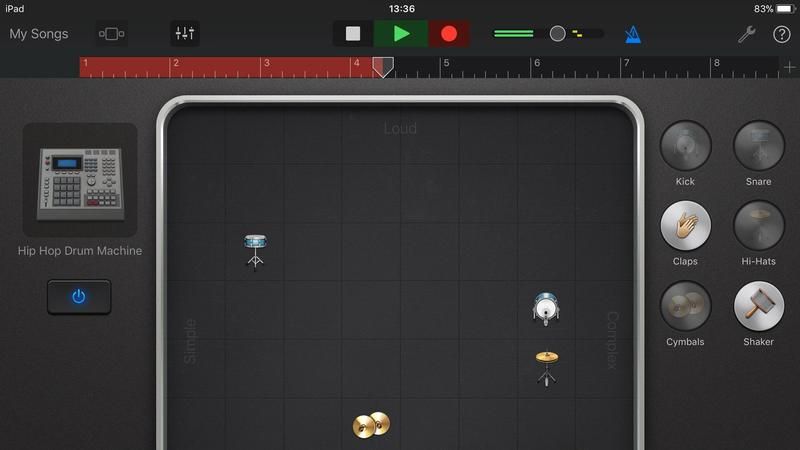
Загрузить GarageBand для iOS
Играть в
Создавать музыку. С инструментом или без него.
Как только вы запустите GarageBand, вы сможете начать создавать музыку. Играйте на потрясающих реалистичных инструментах Touch, мгновенно создавайте большие биты и создавайте музыку, как ди-джей, — и все это всего несколькими касаниями. Абсолютно новая библиотека звуков позволяет просматривать и загружать звуковые пакеты, которые помогут вам создавать свои треки, используя только те элементы, которые соответствуют вашему стилю.
Живые циклы. Творите как диджей.
Live Loops позволяет легко и весело создавать электронную музыку. Просто нажимайте на ячейки и столбцы сетки, чтобы запускать музыкальные циклы, а затем создавайте собственные оригинальные аранжировки. Вы даже можете использовать Remix FX, чтобы добавлять креативные переходы в стиле DJ с помощью жестов Multi‑Touch или просто перемещая устройство iOS.
Если вы можете нажать, вы можете играть.

GarageBand поставляется с красивыми и очень выразительными сенсорными инструментами, которые звучат и реагируют так же, как настоящие. Играйте на клавишных, гитарах и басу, а также на звуках, предназначенных для EDM и хип-хопа. Умные инструменты заставят вас звучать как профессионал, даже если вы никогда не играли ноты. И теперь вы можете исследовать звуки Азии с помощью традиционных китайских и японских инструментов, включая гучжэн, кото и множество барабанов тайко.
- обзор_орган
- обзор_гитара
- обзор_строки
- обзор_бас
Создайте идеальный бит.
Когда дело доходит до того, как вы делаете свои биты, выбор за вами — от джеминга вживую на виртуальных барабанных установках до мгновенного перетаскивания Smart Drums. Совершенно новый Beat Sequencer позволяет легко создавать ритмы, используя звуки и рабочий процесс, вдохновленный классическими драм-машинами.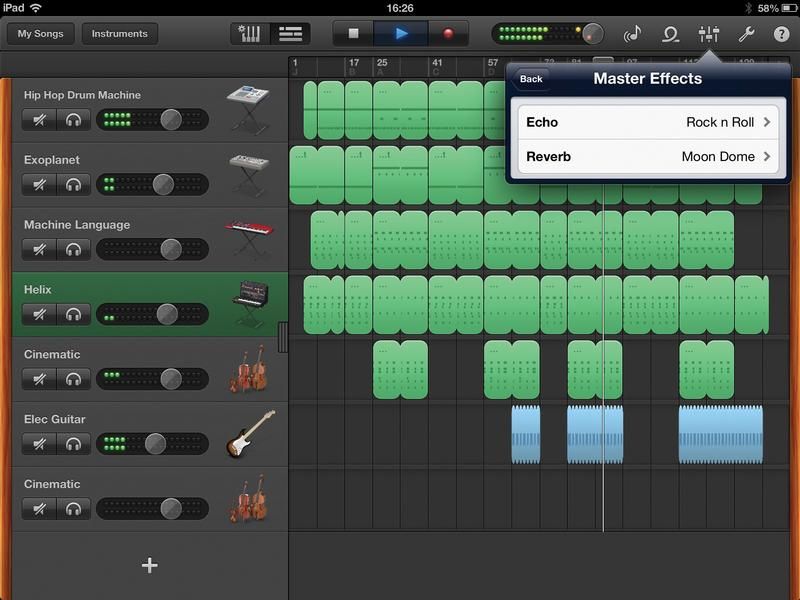 И Drummer дает вам доступ к команде виртуальных сессионных барабанщиков, каждый из которых играет популярный электронный или акустический стиль с фирменной установкой.
И Drummer дает вам доступ к команде виртуальных сессионных барабанщиков, каждый из которых играет популярный электронный или акустический стиль с фирменной установкой.
Обширную коллекцию звуков электронных ударных из различных жанров можно накладывать друг на друга для создания собственных грувов. Просто нажмите, чтобы активировать любую комбинацию шагов на каждой дорожке. Добавьте или вычтите, чтобы экспериментировать в реальном времени, пока играет секвенсор.
Виртуальные барабанщики, представляющие определенные жанры, автоматически подыгрывают вашей песне, а простые элементы управления позволяют точно настроить их игру. Барабанщики могут даже прослушать ваш рифф и придумать идеальный дополнительный бит. А в GarageBand теперь есть три перкуссиониста, у каждого из которых есть свои фирменные наборы из девяти инструментов.
Выучите грув на аппаратных барабанных пэдах, вдохновленных винтажными битбоксами, чтобы создать электронную партию ударных.
Сядьте за виртуальную акустическую установку и исполняйте свои ритмы с точки зрения классического барабанщика.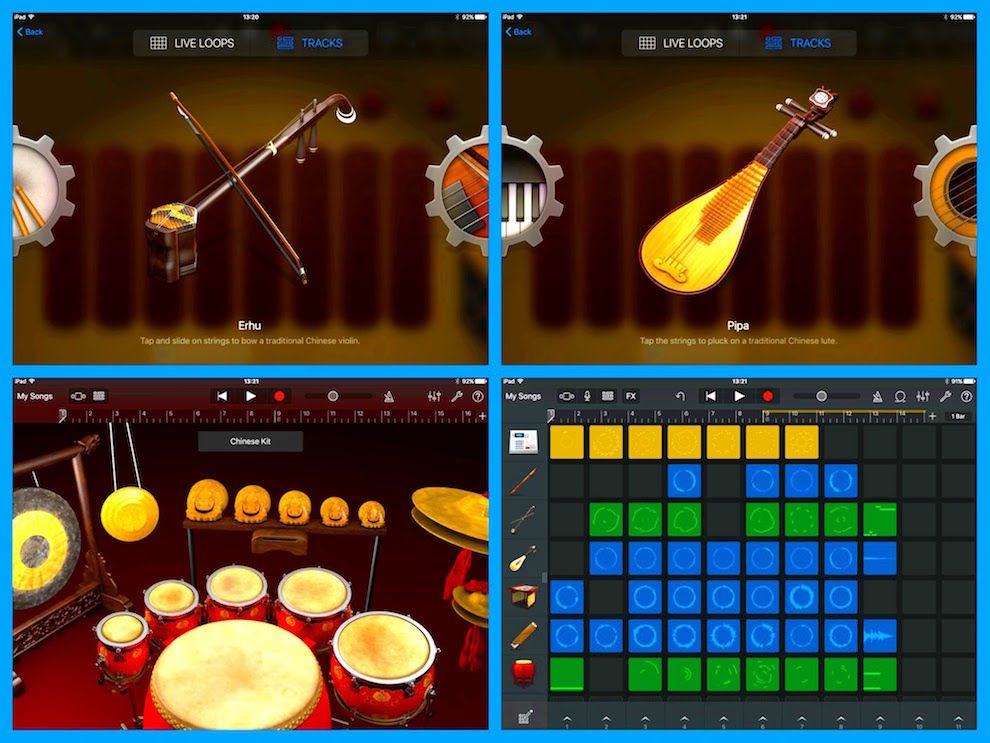
Мгновенно создавайте ритм, просто перетаскивая отдельные партии ударных на сетку. Выберите звуки, которые вам нравятся, и позвольте им разорвать.
Подключи. Разорви.
Подключите свою гитару к сети и выберите один из множества эффектов усилителей и педалей, которые обеспечивают идеальное ощущение — от мечтательных звуковых ландшафтов до рока размером со стадион. 1 Наши басовые усилители позволяют удерживать басовую партию с чистыми или искаженными установками, созданными по образцу старинных и современных усилителей.
Синтезатор, который используют профессионалы. Куда бы вы ни пошли.
GarageBand включает в себя Alchemy, один из самых передовых синтезаторов в мире. Откройте для себя сотни патчей, разработанных Apple, которые идеально подходят для EDM, хип-хопа, инди, рока и поп-музыки. Используйте выразительную панель Transform Pad для переключения между звуками в реальном времени или просто получайте удовольствие, используя простые полоски Chord Strips, которые помогут любому играть как эксперт.
Библиотека звуков. Ваш полный доступ в мир звуков.
Благодаря звуковой библиотеке вы получаете мгновенный доступ к невероятной и постоянно расширяющейся коллекции бесплатных лупов и инструментов прямо из приложения. С Producer Packs вы можете использовать бесплатные звуки в своих песнях, которые были созданы одними из крупнейших современных музыкальных хитмейкеров. А Remix Sessions позволяет создавать собственные версии хитов таких исполнителей, как Дуа Липа и Леди Гага.
Вы можете легко управлять своей библиотекой по мере ее роста, а GarageBand даже уведомит вас о выпуске новых пакетов звуков, готовых для загрузки.
Записывать
Полноценная студия звукозаписи. Идти.
Благодаря мощному и интуитивно понятному интерфейсу GarageBand позволяет легко записывать, настраивать и микшировать ваши выступления в готовую композицию. Создайте полноценную песню, используя любую комбинацию сенсорных инструментов, аудиозаписей и лупов.
Сделать гусеницы.
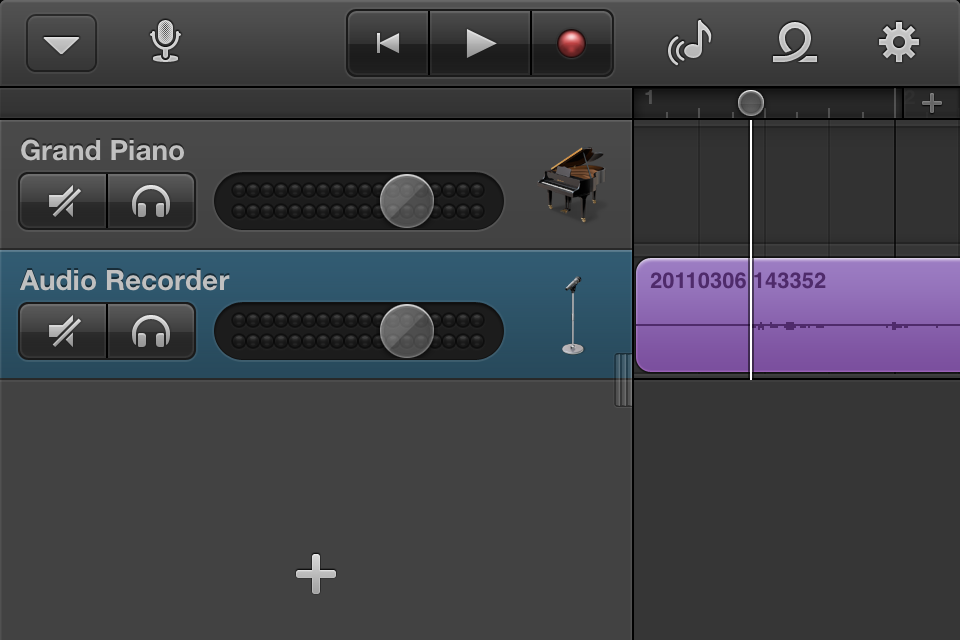
До 32 из них.
Работайте с 32 дорожками в GarageBand для iOS. 2 С помощью совместимого аудиоинтерфейса стороннего производителя вы даже можете подключить всю группу и записать всех одновременно на отдельные дорожки. Сделайте несколько проходов, чтобы улучшить свое выступление с помощью записи нескольких дублей — просто выберите любой сенсорный инструмент, коснитесь «Запись» и непрерывно играйте по зацикленной части песни. GarageBand автоматически фиксирует каждый из них, и вы просто выбираете понравившийся.
Получите полный контроль над своим миксом.
Настраивайте свои треки и записывайте каждое касание, движение и поворот ручек. Нарисуйте и отредактируйте автоматизацию громкости для точного управления вашим миксом. И позвольте простому эквалайзеру и компрессору сделать ваши треки четкими и чистыми. Для еще более детального управления воспользуйтесь преимуществами 10 эффектов микширования дорожек непосредственно из Logic Pro, таких как Visual EQ, Bitcrusher, Vocal Transformer и другие.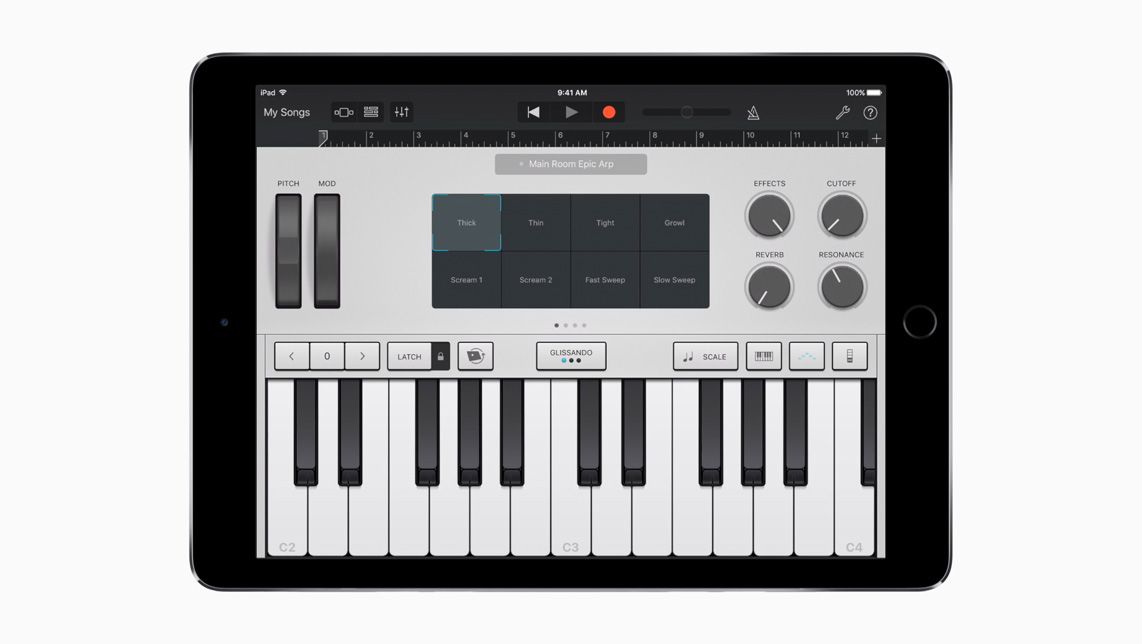
Подключайтесь к сотням других звуков в App Store.
Расширения для аудиоустройств позволяют использовать ваши любимые совместимые сторонние инструменты и плагины эффектов прямо в песне GarageBand. Просмотрите App Store и загрузите выбранные вами приложения от ведущих разработчиков музыкальных приложений, таких как Moog Music.
Посетите App Store
iCloud
GarageBand везде. Настройте свои треки. На любом устройстве.
iCloud позволяет обновлять сеансы GarageBand на всех ваших устройствах iOS. Используя iCloud Drive, вы можете импортировать эскизы песен на свой Mac и развивать их дальше, а затем делиться готовой композицией на любом из ваших устройств. Вы также можете импортировать переносную версию проекта Logic Pro X и добавить дополнительные дорожки. Когда вы вернете проект обратно в Logic Pro, все исходные дорожки будут там, а также новые, которые вы добавили в GarageBand.
Делиться
Выпустите свою песню. Мировой.
Ваша музыка заслуживает того, чтобы ее слышали везде. С GarageBand вы можете легко делиться своими треками по электронной почте или напрямую на Facebook, YouTube и SoundCloud. 3 Вы даже можете поделиться беспроводным доступом с кем-то рядом с вами, используя AirDrop. Или сохраните их в качестве пользовательских мелодий звонка, чтобы каждый раз, когда кто-то звонит, ваша песня была на высоте. А благодаря встроенной поддержке iOS 14 и приложения «Файлы» у вас есть еще больше возможностей для совместного использования проектов через сторонних разработчиков.
С GarageBand вы можете легко делиться своими треками по электронной почте или напрямую на Facebook, YouTube и SoundCloud. 3 Вы даже можете поделиться беспроводным доступом с кем-то рядом с вами, используя AirDrop. Или сохраните их в качестве пользовательских мелодий звонка, чтобы каждый раз, когда кто-то звонит, ваша песня была на высоте. А благодаря встроенной поддержке iOS 14 и приложения «Файлы» у вас есть еще больше возможностей для совместного использования проектов через сторонних разработчиков.
GarageBand для Mac
Ваша личная студия создания музыки.
Узнайте больше о GarageBand для Mac
GarageBand для iOS — Apple (VN)
Весь мир — это ваша сцена. Это ваш инструмент.
С GarageBand для iOS невероятно просто воспроизводить, записывать музыку и делиться ею, где бы вы ни находились. Воспользуйтесь широким спектром инструментов со всего мира. А благодаря постоянно расширяющейся библиотеке звуков вы можете просматривать и загружать огромную коллекцию бесплатных звуков, лупов и сэмплов, созданных крупнейшими продюсерами мира.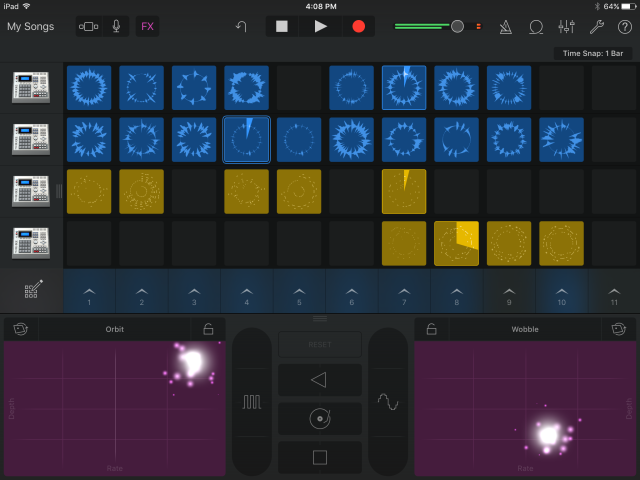
Загрузить GarageBand для iOS
Играть в
Создавать музыку. С инструментом или без него.
Как только вы запустите GarageBand, вы сможете начать создавать музыку. Играйте на потрясающих реалистичных инструментах Touch, мгновенно создавайте большие биты и создавайте музыку, как ди-джей
, всего несколькими касаниями. Абсолютно новая библиотека звуков позволяет просматривать и загружать звуковые пакеты, которые помогут вам создавать свои треки, используя только те элементы, которые соответствуют вашему стилю.
Живые петли. Творите как диджей.
Live Loops позволяет легко и весело создавать электронную музыку. Просто нажимайте на ячейки и столбцы сетки, чтобы запускать музыкальные циклы, а затем создавайте собственные оригинальные аранжировки. Вы даже можете использовать Remix FX, чтобы добавлять креативные переходы в стиле DJ с помощью жестов Multi‑Touch или просто перемещая устройство iOS.
Если вы можете нажать, вы можете играть.
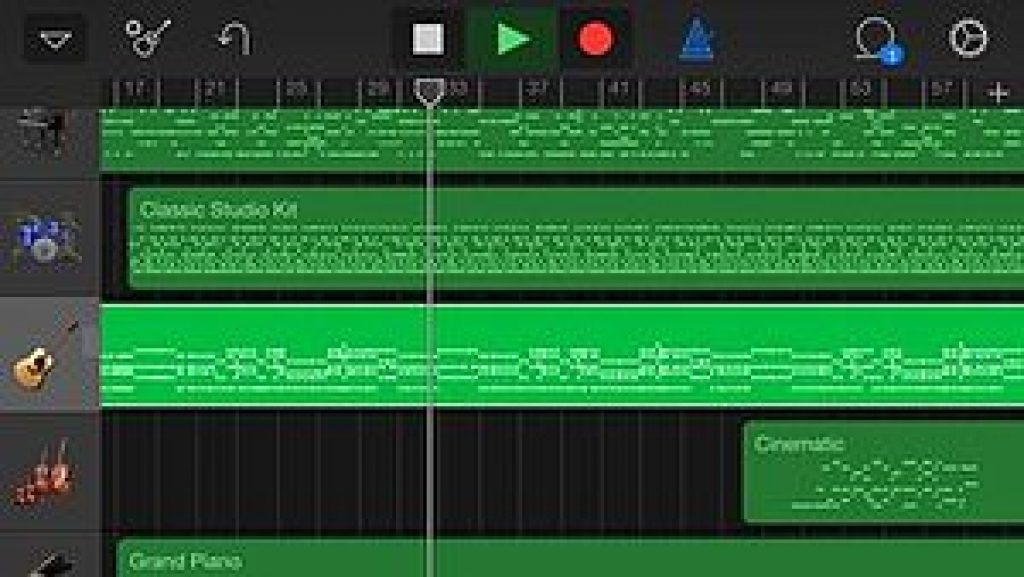
GarageBand поставляется с красивыми и очень выразительными сенсорными инструментами, которые звучат и реагируют так же, как настоящие. Играйте на клавишных, гитарах и басу, а также на звуках, предназначенных для EDM и хип-хопа. Умные инструменты заставят вас звучать как профессионал, даже если вы никогда не играли ноты. И теперь вы можете исследовать звуки Азии с помощью традиционных китайских и японских инструментов, включая гучжэн, кото и множество барабанов тайко.
- обзор_орган
- обзор_гитара
- обзор_строки
- обзор_бас
Создайте идеальный бит.
Когда дело доходит до того, как вы делаете свои биты, выбор за вами — от джеминга вживую на виртуальных барабанных установках до мгновенного перетаскивания Smart Drums. Совершенно новый Beat Sequencer позволяет легко создавать ритмы, используя звуки и рабочий процесс, вдохновленный классическими драм-машинами. И Drummer дает вам доступ к команде виртуальных сессионных барабанщиков, каждый из которых играет популярный электронный или акустический стиль с фирменной установкой.
И Drummer дает вам доступ к команде виртуальных сессионных барабанщиков, каждый из которых играет популярный электронный или акустический стиль с фирменной установкой.
Обширную коллекцию звуков электронных ударных из различных жанров можно накладывать друг на друга для создания собственных грувов. Просто нажмите, чтобы активировать любую комбинацию шагов на каждой дорожке. Добавьте или вычтите, чтобы экспериментировать в режиме реального времени, пока воспроизводится секвенсор.
Виртуальные барабанщики, представляющие определенные жанры, автоматически подыгрывают вашей песне, а простые элементы управления позволяют точно настроить их игру. Барабанщики могут даже прослушать ваш рифф и придумать идеальный дополнительный бит. А в GarageBand теперь есть три перкуссиониста, у каждого из которых есть свои фирменные наборы из девяти инструментов.
Выучите грув на аппаратных барабанных пэдах, вдохновленных винтажными битбоксами, чтобы создать электронную партию ударных.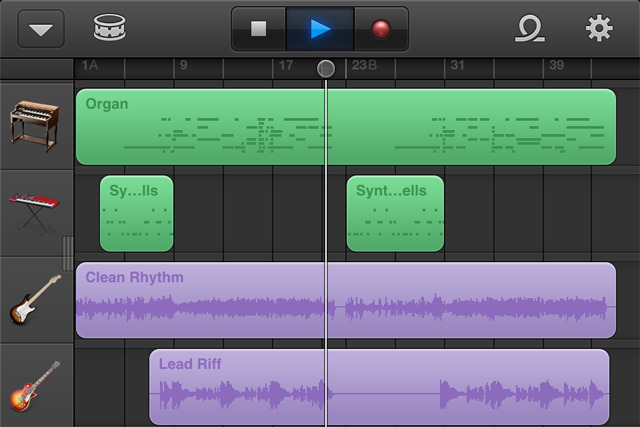
Сядьте за виртуальную акустическую установку и исполняйте свои ритмы с точки зрения классического барабанщика.
Мгновенно создавайте ритм, просто перетаскивая отдельные партии ударных на сетку. Выберите звуки, которые вам нравятся, и позвольте им разорвать.
Подключи. Разорви.
Подключите свою гитару к сети и выберите один из множества эффектов усилителей и педалей, которые обеспечивают идеальное ощущение — от мечтательных звуковых ландшафтов до рока размером со стадион. 1 Наши басовые усилители позволяют удерживать басовую партию с чистыми или искаженными установками, созданными по образцу старинных и современных усилителей.
Синтезатор, который используют профессионалы. Куда бы вы ни пошли.
GarageBand включает в себя Alchemy, один из самых передовых синтезаторов в мире. Откройте для себя сотни патчей, разработанных Apple, которые идеально подходят для EDM, хип-хопа, инди, рока и поп-музыки. Используйте выразительную панель Transform Pad для переключения между звуками в реальном времени или просто получайте удовольствие, используя простые полоски Chord Strips, которые помогут любому играть как эксперт.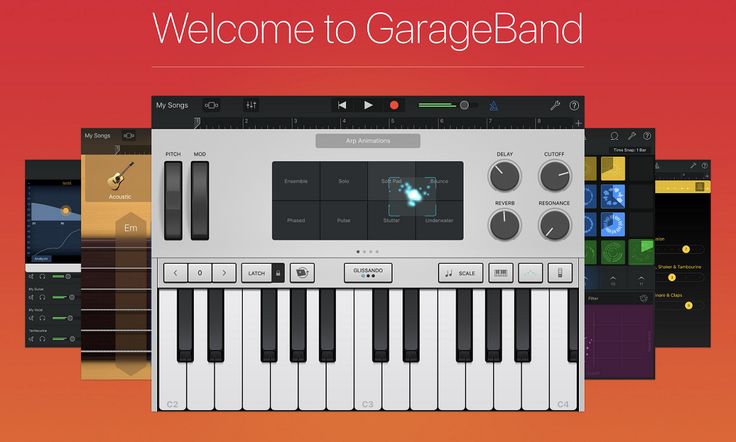
Библиотека звуков. Ваш полный доступ в мир звуков.
Благодаря звуковой библиотеке вы получаете мгновенный доступ к невероятной и постоянно расширяющейся коллекции бесплатных лупов и инструментов прямо из приложения. С Producer Packs вы можете использовать бесплатные звуки в своих песнях, которые были созданы одними из крупнейших современных музыкальных хитмейкеров. А Remix Sessions позволяет создавать собственные версии хитов таких исполнителей, как Дуа Липа и Леди Гага.
Вы можете легко управлять своей библиотекой по мере ее роста, а GarageBand даже уведомит вас о выпуске новых пакетов звуков, готовых для загрузки.
Записывать
Полноценная студия звукозаписи. Идти.
Благодаря мощному и интуитивно понятному интерфейсу GarageBand позволяет легко записывать, настраивать и микшировать ваши выступления в готовую композицию. Создайте полноценную песню, используя любую комбинацию сенсорных инструментов, аудиозаписей и лупов.
Сделать гусеницы.
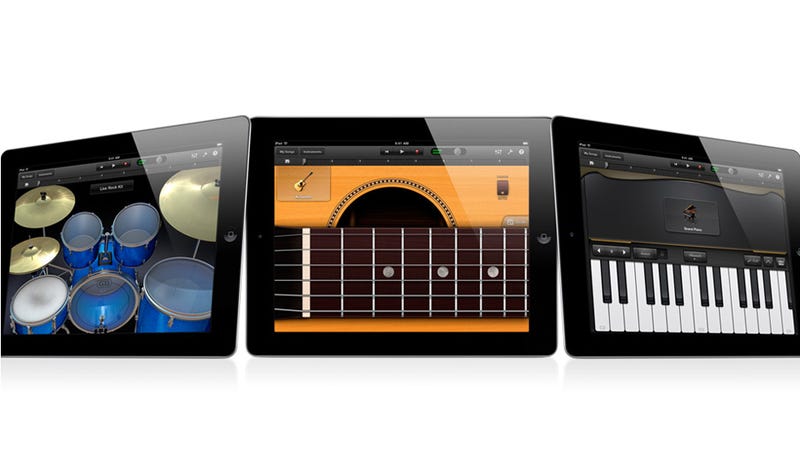
До 32 из них.
Работайте с 32 дорожками в GarageBand для iOS. 2 С помощью совместимого аудиоинтерфейса стороннего производителя вы даже можете подключить всю группу и записать всех одновременно на отдельные дорожки. Сделайте несколько проходов, чтобы улучшить свое выступление с помощью записи нескольких дублей — просто выберите любой сенсорный инструмент, коснитесь «Запись» и непрерывно играйте по зацикленной части песни. GarageBand автоматически записывает каждый из них, и вы просто выбираете понравившийся.
Получите полный контроль над своим миксом.
Настраивайте свои треки и записывайте каждое касание, движение и поворот ручек. Нарисуйте и отредактируйте автоматизацию громкости для точного управления вашим миксом. И позвольте простому эквалайзеру и компрессору сделать ваши треки четкими и чистыми. Для еще более детального управления воспользуйтесь преимуществами 10 эффектов микширования дорожек непосредственно из Logic Pro, таких как Visual EQ, Bitcrusher, Vocal Transformer и другие.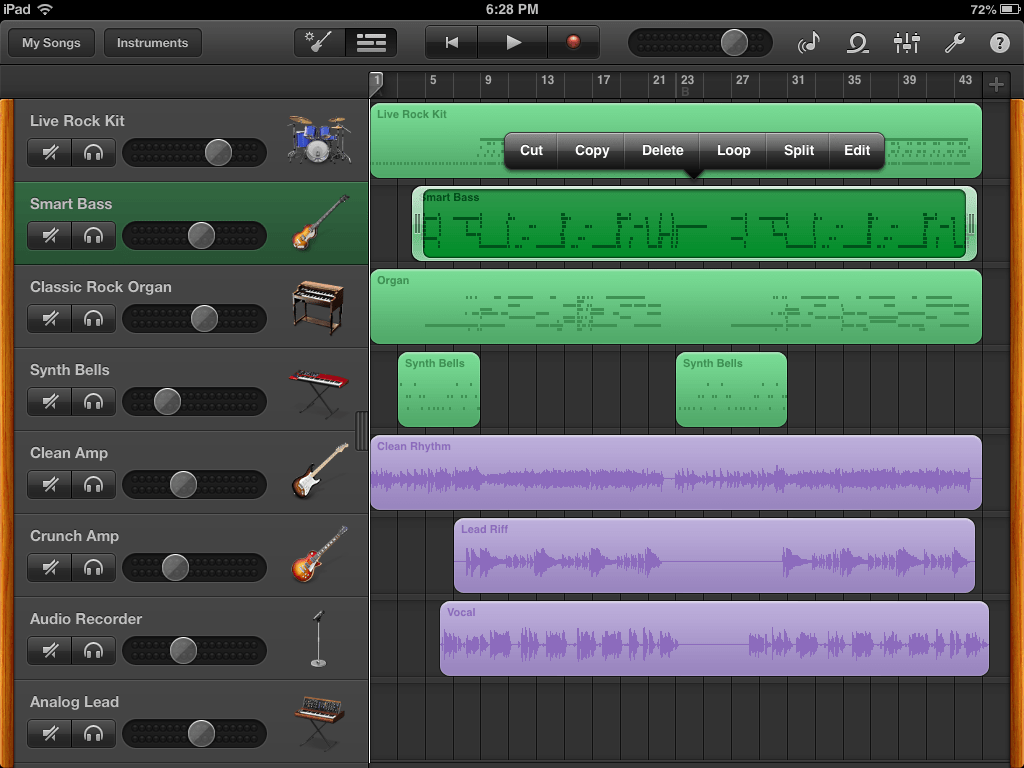
Подключайтесь к сотням других звуков в App Store.
Расширения для аудиоустройств позволяют использовать ваши любимые совместимые сторонние инструменты и плагины эффектов прямо в песне GarageBand. Просмотрите App Store и загрузите выбранные вами приложения от ведущих разработчиков музыкальных приложений, таких как Moog Music.
Посетите App Store
iCloud
GarageBand везде. Настройте свои треки. На любом устройстве.
iCloud позволяет обновлять сеансы GarageBand на всех ваших устройствах iOS. Используя iCloud Drive, вы можете импортировать эскизы песен на свой Mac и развивать их дальше, а затем делиться готовой композицией на любом из ваших устройств. Вы также можете импортировать переносную версию проекта Logic Pro X и добавить дополнительные дорожки. Когда вы вернете проект обратно в Logic Pro, все исходные дорожки будут там, а также новые, которые вы добавили в GarageBand.
Делиться
Выпустите свою песню. Мировой.
Ваша музыка заслуживает того, чтобы ее слышали везде.![]() С GarageBand вы можете легко делиться своими треками по электронной почте или напрямую на Facebook, YouTube и SoundCloud. 3 Вы даже можете поделиться беспроводным доступом с кем-то рядом с вами, используя AirDrop. Или сохраните их в качестве пользовательских мелодий звонка, чтобы каждый раз, когда кто-то звонит, ваша песня была на высоте. А благодаря встроенной поддержке iOS 14 и приложения «Файлы» у вас есть еще больше возможностей для совместного использования проектов через сторонних разработчиков.
С GarageBand вы можете легко делиться своими треками по электронной почте или напрямую на Facebook, YouTube и SoundCloud. 3 Вы даже можете поделиться беспроводным доступом с кем-то рядом с вами, используя AirDrop. Или сохраните их в качестве пользовательских мелодий звонка, чтобы каждый раз, когда кто-то звонит, ваша песня была на высоте. А благодаря встроенной поддержке iOS 14 и приложения «Файлы» у вас есть еще больше возможностей для совместного использования проектов через сторонних разработчиков.
GarageBand для Mac
Ваша личная студия создания музыки.
Узнайте больше о GarageBand для Mac
Как создать песню в Garageband iOS (быстрый и грязный способ) — Producer Society
Существует несколько способов создания песни в Garageband iOS, в том числе с помощью Apple Loops, Drummer и инструментов Smart. как умные струны, клавиши и умная гитара. Или вы можете создать что-то совершенно новое с нуля с помощью реальной гитары, такой как моя PRS SE Custom 24 от ZZounds.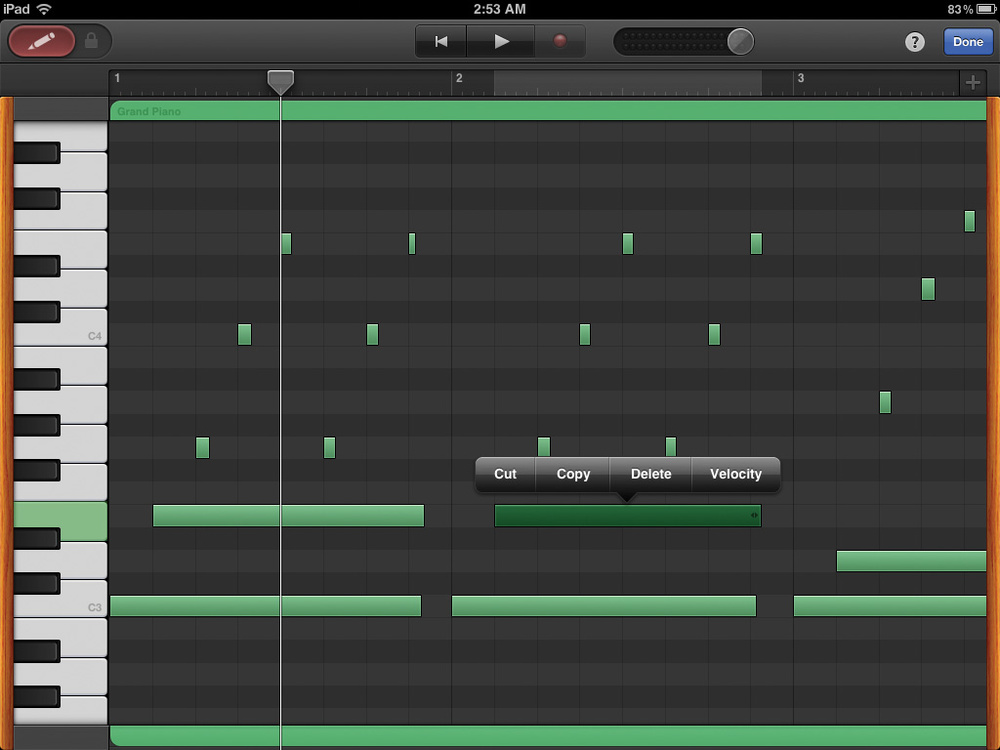
Тем не менее, я думаю, что быстрый и грязный способ начать — отличный способ ознакомиться со многими функциями Garageband. На самом деле, есть способ сделать это даже быстрее, чем с помощью Smart Instruments. Итак, как бы человек начал писать песню с Garageband в первый раз?
Чтобы создать песню в Garageband iOS
1) Выберите луп Apple Loop, щелкнув значок «Петли» в правом верхнем углу рабочей области
2) Перетащите образец ударных, например «60s Shuffle Drumset», в рабочую область
3) Перетащите лупы с похожими названиями, такие как «Против времени фортепиано» и «Против времени стаккато струны»
Хотя создать петь таким образом, используя Apple Loops и некоторые другие очень полезные функции DAW, если вы хотите сделать что-то самостоятельно с нуля, вам придется проявить немного больше творчества. В этом уроке я покажу вам самый простой способ создания песни с использованием лупов, которые я только что описал в кратком формате. После этого у вас будет хорошее представление о том, на что способно это программное обеспечение.
После этого у вас будет хорошее представление о том, на что способно это программное обеспечение.
Содержание
Создание песни с помощью лупов Garageband iOS и смарт-инструментов
1) Открытие нового проекта
Первое, что вы хотите сделать при открытии Garageband iOS, — это начать новый проект. Garageband iOS покажет вам несколько вариантов, которые вы можете использовать для создания песни, включая такие вещи, как звуковая библиотека, живые петли, умное пианино, синтезатор Alchemy, умные барабаны, акустические барабаны, бит-секвенсор, гитарный усилитель, Умные строки и многое другое.
То, что вы хотите использовать, в конечном итоге зависит от нескольких факторов, в том числе от того, какой инструмент вам нравится больше всего, а также от того, насколько легкой должна быть ваша первая песня. Самый быстрый и безболезненный способ создать песню в Garageband iOS — это использовать звуковую библиотеку, а также петли Apple и быстро собрать что-нибудь вместе.
Вопреки тому, что вы думаете, с его помощью можно добиться многого. Что я обычно делаю, так это , выбираю Smart Piano, чтобы Garageband открывал рабочее пространство и элементы управления MIDI, которые можно увидеть на втором изображении здесь. После того, как вы перейдете к тональностям, организованным в аккорды / четверти, щелкните значок рабочей области в левом верхнем углу.
Это приведет вас в рабочую область, где хранятся все дорожки виртуальных инструментов и аудиозаписи, включая плагины, эффекты и подавляющее большинство параметров и элементов управления, которые вы будете использовать как часть Garageband. .
2) Создайте свою мелодию с помощью Apple Loop
Выберите значок «Цикл», выберите «Apple Loops», а затем прокрутите список, проверяя, что вам нравится. Для этого урока я выбрал фортепианный рифф «Против времени», который представляет собой всего лишь два аккорда, играемых снова и снова ре минор. Перетащите выбранный цикл в рабочую область.
Многие авторы песен могут начать с удара барабана, а не с мелодии, но это действительно зависит от личных предпочтений. Мне нравится сначала придумывать мелодию, потому что я считаю, что пытаться наложить мелодию поверх барабанного боя сложно. Однако, если я играю на своей гитаре (подключенной через iRig HD 2 от Amazon) или другом «настоящем» инструменте, я на самом деле предпочитаю играть под бит, метроном, барабанщик или какой-либо хронометраж.
3) Добавить Smart Drums или Drum Loop
Когда дело доходит до использования Garageband для iOS или даже версии для Mac, добавление трека барабанщика почти всегда является самой простой частью — за исключением использования Apple Loops — потому что это так же просто, как просто включить его и убедиться, что наша мелодия включена. -время. Вы можете либо перетащить барабанную петлю, такую как 60s Shuffle Drumset 01, в рабочую область (самый простой способ, который я уже показал вам в начале), либо вы можете использовать Smart Drums.
Чтобы вызвать Smart Drums в Garageband iOS, щелкните знак «+» в левом нижнем углу проекта, а затем выберите Smart Drums, проведя один раз вправо. Это позволит вам быстро создать барабанную дробь, которая будет хорошо звучать с остальной частью вашей мелодии.
Настройка Drummer в Garageband iOS, а не Mac, хотя, если вы читали мое руководство по Mac Drummer Track, вы знаете, что оно также чрезвычайно интуитивно понятно. Что вам нужно сделать, так это просто перетащить различные части установки на панель X/Y и посмотреть, как они звучат. Перетащите значки в соответствии с параметрами, четко обозначенными на панели, включая «Тихо», «Сложно», «Просто» и «Громко».
Я предпочитаю сначала добавлять хлопки, если я делаю бит в стиле хип-хоп или что-то подобное, а затем я постепенно добавляю малый барабан и бочку, а также другие сопутствующие части набора, такие как шейкер. , тарелки и хай-хэты. После того, как вы настроили Smart Drums так, чтобы они хорошо звучали с выбранным вами лупом, нажмите большую красную кнопку «Запись» в верхней центральной части интерфейса, чтобы поместить ее в рабочую область.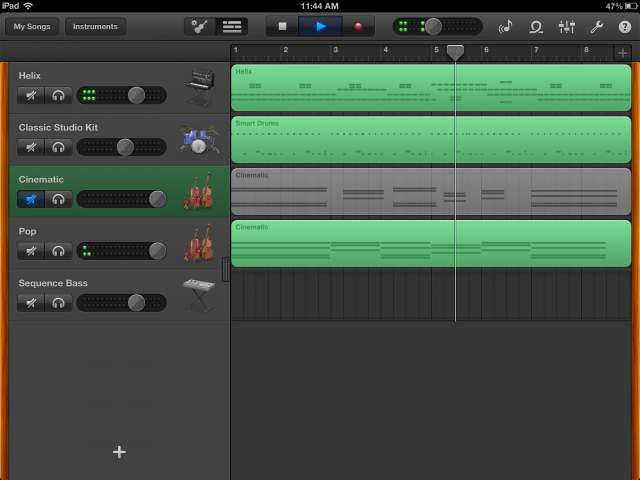
Можно утверждать, что способ работы Smart Drums в Garageband iOS не уступает Mac, потому что вы можете изменить параметры по своему усмотрению, нажать «Запись», чтобы добавить их в песню, а затем продолжить настройку Smart Drums, пока они фиксирует изменения в режиме реального времени.
Я думаю, что еще один не менее важный момент, о котором следует упомянуть, заключается в том, что инструмент, который вы выберете для Smart Drums, полностью изменит жанр песни. Например, если вы используете хип-хоп барабанщика в качестве основы мелодии, песня будет звучать как хип-хоп песня. Но если вы используете обычного барабанщика, например Rock Drummer, и рок-пресет, песня будет звучать больше как рок-песня.
4) Используйте другие инструменты для заполнения микса
При создании песни есть всего несколько компонентов, которые невероятно важны, и это мелодия и основной бит, которые обычно состоят из какого-либо инструмента, например, гитары, фортепиано, синтезатора, а затем ударной установки.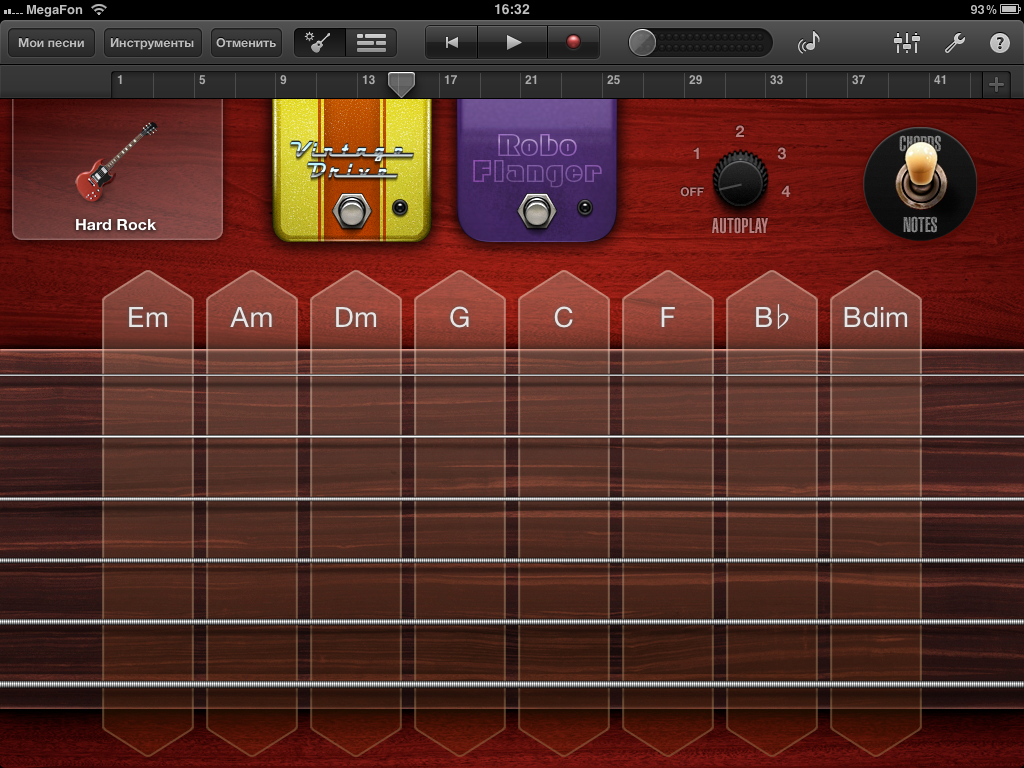 После того, как вы создали свой барабанный ритм и свою основную мелодию, остается только поэкспериментировать с тем, что вы хотите использовать дальше.
После того, как вы создали свой барабанный ритм и свою основную мелодию, остается только поэкспериментировать с тем, что вы хотите использовать дальше.
Например, мне нравится добавлять такие вещи, как Pads и Soundscape, чтобы создать больше атмосферы окружающей среды. Есть много вариантов, где его взять, включая добавление таких инструментов, как Эру, Гучжэн, может быть, еще одна гитарная партия или флейта.
Это действительно зависит от вас, но просто помните, что создание основной мелодии и партии ударных — самые важные аспекты создания основы песни. В этом конкретном случае я также использовал петли Apple Loops для басового инструмента. Я использовал пресет Diesel Power Sub Bass, потому что он дает треку столь необходимые низкие частоты и мощь.
Двигаясь дальше, это основа того, как сделать песню самым простым способом, какой только можно вообразить, однако вы, вероятно, захотите создать другую мелодию, потому что в большинстве песен есть припев или какой-либо другой вид интерлюдии, хотя, в мейнстримовые хип-хоп и поп-песни в наши дни, трек нередко содержит всего пару аккордов.
5) Добавление хоруса
Для этого раздела это практически то же самое, что было показано выше, но с небольшими изменениями. В конечном счете, , если вы хотите, чтобы все было просто, вы можете использовать другую петлю Apple Loop с той же ключевой подписью, чтобы сохранить основу дорожки прежней.
Это будет самый простой способ сохранить все мелодии связными и плавными. В этом случае я использовал «Summer Vibes Piano Chords» вскоре после того, как перестал играть фортепианный трек «Against Time». Эти две последовательности аккордов отлично сочетаются друг с другом, но атмосфера трека определенно меняется, переходя от относительно мрачного трека с дорийской атмосферой к более счастливой песне.
6) Добавление переходов
Переходные фразы, по сути, это когда вы немного меняете паттерны на инструментах, чтобы оживить песню и добавить в нее немного динамики ради не только плавности, но и просто для будь веселее. Обычный способ сделать это — временно приостановить игру барабанов, что затем приведет к следующей части песни.
Еще один способ добавить переходную фразу в песню — использовать трюк с барабаном, о котором я только что упоминал выше, а затем, как только заиграет припев, вы можете добавить новый инструмент, в данном случае — китайский. Традиционный инструмент.
На данный момент мы создали 90% песни. Отсюда вы захотите отрегулировать уровни своего микса, добавить плагины и другие эффекты, а затем подготовиться к экспорту его на рабочий стол, если у вас есть компьютер Mac, и вы можете загрузить его в Garageband Mac для лучше смешать.
Если у вас нет Garageband на вашем Mac или у вас даже нет компьютера Mac (получите его на Amazon, если вы ищете MacBook Pro), это не имеет большого значения, потому что вы действительно можете смешивать ваши треки прямо в Garageband iOS, хотя это, безусловно, не лучший способ сделать это.
7) Микширование финального трека
Проще говоря, цель микширования трека — улучшить его звучание. Удивительно, на что способны компрессор и эквалайзер. Микширование, которое включает в себя регулировку громкости, эффекты, автоматизацию и динамические процессоры, безусловно, вносит исключительный вклад в общее качество вашей песни, по сути, это одна из причин, по которой я рекомендую прочитать «Руководство инженера по микшированию» Бобби Овсински (на Amazon.com). ).
Микширование, которое включает в себя регулировку громкости, эффекты, автоматизацию и динамические процессоры, безусловно, вносит исключительный вклад в общее качество вашей песни, по сути, это одна из причин, по которой я рекомендую прочитать «Руководство инженера по микшированию» Бобби Овсински (на Amazon.com). ).
В этом уроке мы не будем погружаться в то, как это сделать на 100%, в основном потому, что микширование — это совершенно другой вид искусства. Чтобы начать процесс микширования, вам нужно использовать палец и найти маленькую серую вкладку слева от значков дорожек виртуальных инструментов. Это вызовет измерители громкости, а также значки отключения звука и изоляции , чтобы вы могли слышать, как вещи звучат сами по себе или когда они исключены из остального микса.
Кроме того, , если вы хотите вызвать меню микширования для отдельных дорожек, вы можете просто нажать на маленький значок, который выглядит как набор значков в верхней левой части интерфейса Garageband iOS.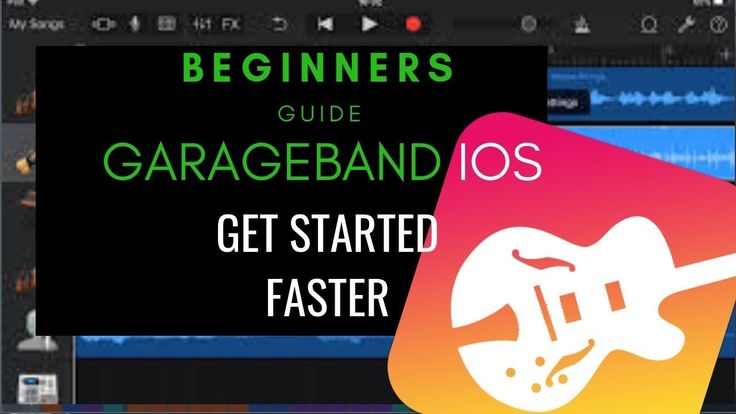 Наиболее важной частью сведения, без сомнения, являются уровни громкости. Это около 80% битвы при микшировании, и именно здесь вносится подавляющее большинство изменений, чтобы все звучало лучше.
Наиболее важной частью сведения, без сомнения, являются уровни громкости. Это около 80% битвы при микшировании, и именно здесь вносится подавляющее большинство изменений, чтобы все звучало лучше.
A) Регулировка громкости
При регулировке громкости необходимо помнить о двух вещах. Во-первых, вы хотите слушать свой проект в надежных наушниках. Поскольку вы используете Garageband iOS, я предполагаю, что для вас важны портативность и удобство, что является одной из причин, по которой я рекомендую приобретать студийные мониторы Etymotic ER4SE на Amazon.
В дополнение к тому факту, что они нацелены на ровную нейтральную характеристику, есть одна конкретная причина, по которой это одни из лучших пар наушников, которые вы можете получить за эти деньги. Во-вторых, вы хотите убедиться, что ни один из треков ваших программных инструментов или аудиозаписей не уйдет в минус, что означает, что они обрезаются и в конечном итоге искажаются в финальном проекте.
Чтобы уменьшить громкость ваших треков, вам просто нужно перетащить фейдер влево до точки, где сигнал больше не обрезается. Слушайте и обращайте внимание на то, как все звучит, и добейтесь, чтобы ваши уровни звучали хорошо, а треки инструментов не уходили в минус.
Слушайте и обращайте внимание на то, как все звучит, и добейтесь, чтобы ваши уровни звучали хорошо, а треки инструментов не уходили в минус.
B) Изменение панорамирования
После того, как вы отрегулировали громкость, следующее, что я хотел бы сделать, это панорамирование. Важно отметить, что изменения громкости, которые вы сделали ранее, могут измениться, как только вы переместите все инструменты туда, где вы хотите, чтобы они были, используя мое руководство в качестве системы отсчета.
Общее правило панорамирования — держать бас и другие низкочастотные инструменты по центру или немного вправо или влево, хотя это, конечно, не правило, а скорее рекомендация. Поскольку мы использовали такие вещи, как лупы и трек Drummer, с панорамированием мало что можно сделать, потому что все части трека барабанщика находятся в одном канале, и, таким образом, разные секции набора. нельзя панорамировать в другие области.
Однако панорамирование станет намного полезнее, если вы создали что-то с нуля. Как я уже упоминал, микширование — это тщательный процесс, но есть несколько советов, которые помогут сэкономить год, о которых я уже писал ранее.
Как я уже упоминал, микширование — это тщательный процесс, но есть несколько советов, которые помогут сэкономить год, о которых я уже писал ранее.
C) Добавление компрессоров, эквалайзеров и других эффектов
Когда дело доходит до добавления компрессии, эквалайзера и других эффектов, то здесь можно сказать то же самое, что было сказано для панорамирования, а именно: если вы используете такие вещи, как дорожка барабанщика и лупы, нужно много изменений.
Использование эквалайзера, компрессии и других динамических процессоров более полезно, когда речь идет о настройке звуков реальных записей, но все же полезно для треков виртуальных инструментов или для небольшого изменения вибрации ваших лупов. Чтобы вызвать эффекты, это тот же процесс добавления панорамирования и регулировки громкости, который заключается в нажатии маленькой кнопки, которая выглядит как набор фейдеров.
После этого вы хотите щелкнуть меню «Плагины и эквалайзер», чтобы вызвать процессоры, а затем нажать «Редактировать», чтобы добавить нужные плагины.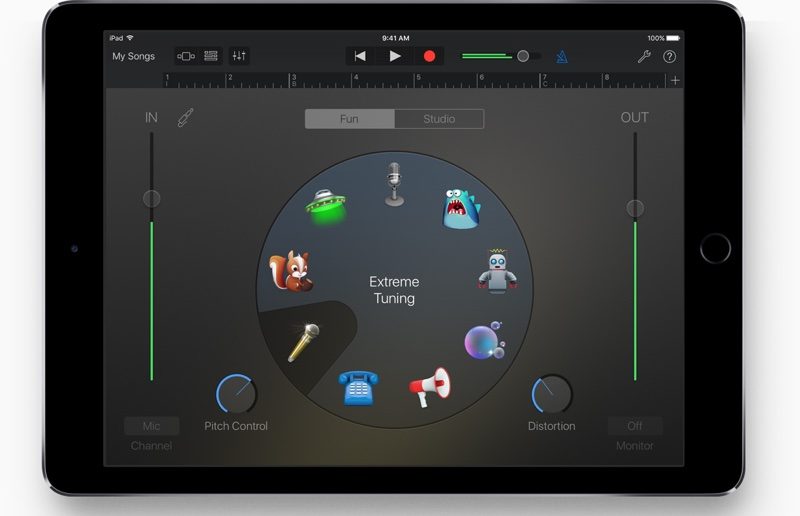 Кроме того, убедитесь, что вы действительно включили их, нажав на маленькую кнопку питания, которая становится синей, если она включена, и серой, если она выключена.
Кроме того, убедитесь, что вы действительно включили их, нажав на маленькую кнопку питания, которая становится синей, если она включена, и серой, если она выключена.
По общему признанию, Garageband iOS не имеет очень хорошего эквалайзера, однако есть бесплатные и другие недорогие варианты, о которых я говорил ранее. Для этой песни имеет смысл добавить эквалайзер и компрессию к таким вещам, как фортепиано, флейта и бас, но для всего остального я просто оставлю это по умолчанию.
Эквалайзер канала
Для эквалайзера канала я ослабил (уменьшил) некоторые из нижних частот, чтобы освободить место для сабвуфера Diesel Power Sub Bass, затем немного поднял средние высокие частоты на +1–2 дБ, а затем ослабил самые высокие частоты, потому что там все равно не так много. Использование предустановок Garageband Mac также является отличным способом приблизиться к этому.
Компрессор
Для компрессора я не делал много изменений в предустановке по умолчанию, кроме увеличения порога, чтобы он действительно влиял на сигнал, а затем я увеличил соотношение и атаку.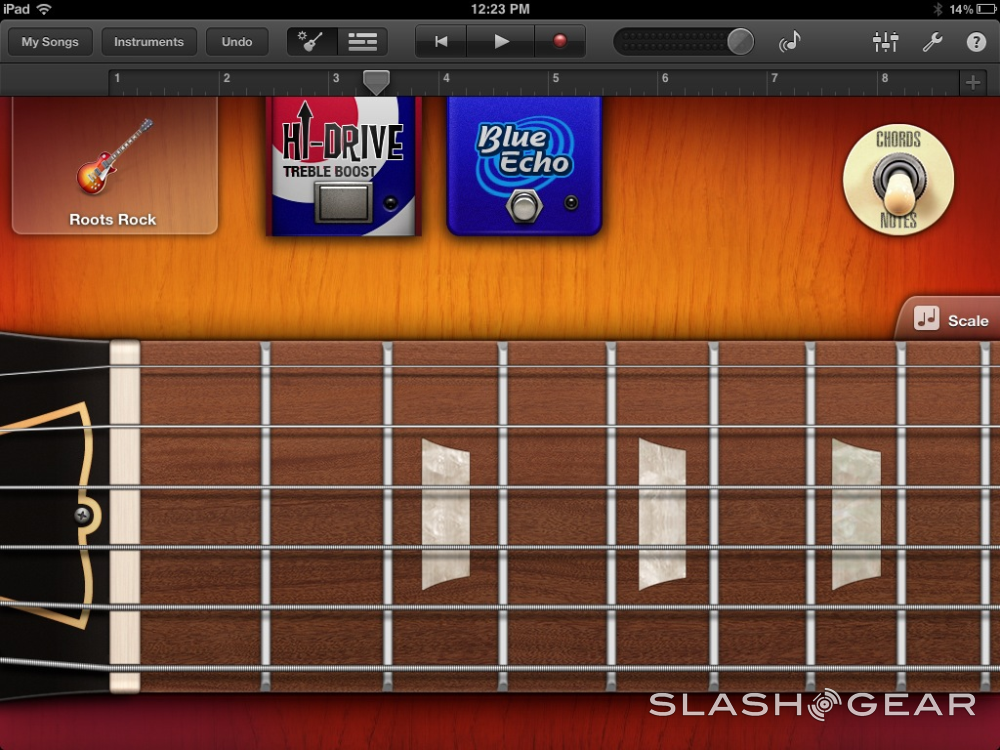 Сжатие немного сложнее, чем эквалайзер канала, однако при его использовании необходимо учитывать и понимать несколько вещей, которые я объяснял ранее.
Сжатие немного сложнее, чем эквалайзер канала, однако при его использовании необходимо учитывать и понимать несколько вещей, которые я объяснял ранее.
Суть сжатия заключается в том, что оно снижает громкость самых громких пиков и увеличивает громкость самых тихих частей . Используя функцию «Усиление», вы можете увеличить общую громкость обрабатываемого сигнала, которая обычно снижается с помощью компрессора.
Добавление эффектов, таких как задержка, реверберация и т. д.
Я не думаю, что для этой песни нужно добавлять много эффектов, однако, если вы хотите добавить некоторые эффекты, я бы сказал, что задержка, реверберация, хорус и фазеры являются одними из наиболее полезных для использования. Чтобы вызвать эффекты, по сути, это то же самое, что вызвать динамические процессоры: щелкнуть значок «фейдер», а затем нажать «Редактировать», чтобы вызвать отдельные плагины с выбранной дорожкой виртуального инструмента. Нажмите на зеленую кнопку, чтобы добавить эффекты справа.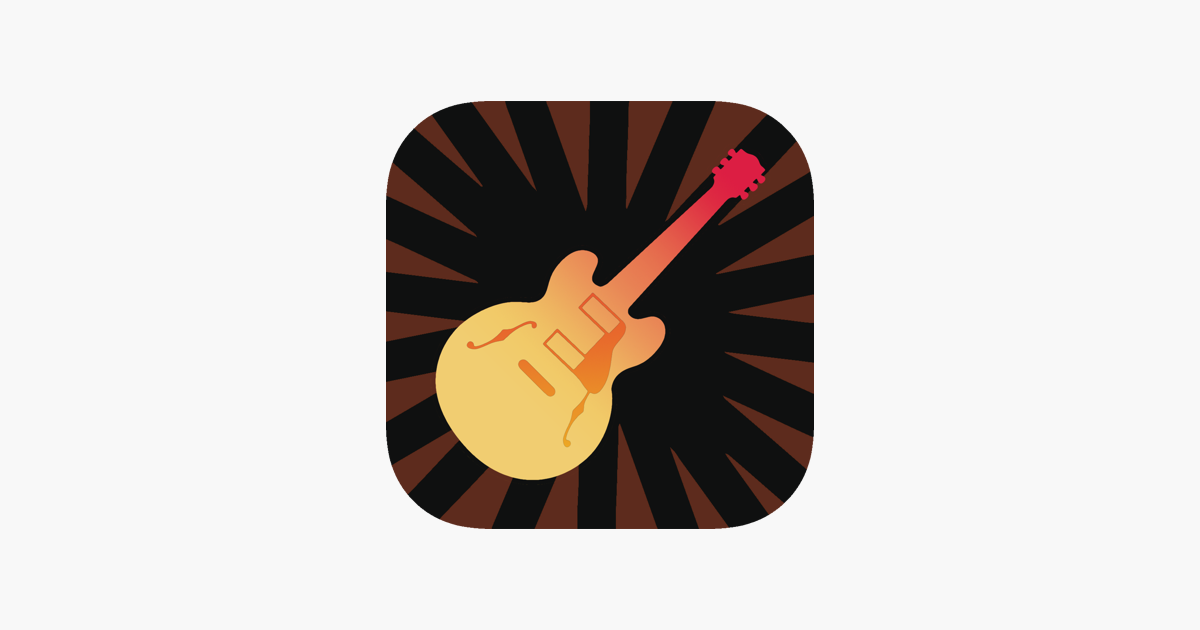
Как поделиться или экспортировать свою песню Garageband iOS
Теперь, когда вы закончили добавлять все на дорожки и изменили громкость, пришло время поделиться проектом, либо экспортировав его как стереофайл, либо экспортировав это как проект, поэтому вы можете больше поиграть с ним в Garageband Mac. Для этого вам просто нужно вернуться в меню песни, щелкнуть правой кнопкой мыши проект, а затем выбрать параметр «Поделиться», чтобы открыть меню параметров для экспорта песни.
Если вы решите опубликовать его как завершенную стереодорожку, выберите самое высокое качество, то есть несжатое (AIFF). Другой вариант — опубликовать его как проект на рабочем столе, чтобы вы могли поместить его в Garageband. Вам просто нужно выбрать опцию, и экспорт займет некоторое время. Как только это будет сделано, он появится на вашем рабочем столе, и вы сможете открыть его в Garageband Mac.
Мастеринг песни в Garageband iOS
Это, как и микширование, представляет собой отдельный урок, однако мы кратко рассмотрим его здесь. Фаза мастеринга — это заключительная часть процесса, когда мы добиваемся, чтобы проект звучал настолько хорошо, насколько это возможно, а также соответствовал громкости конкурентов (хотя это не всем нравится).
Фаза мастеринга — это заключительная часть процесса, когда мы добиваемся, чтобы проект звучал настолько хорошо, насколько это возможно, а также соответствовал громкости конкурентов (хотя это не всем нравится).
Для мастеринга выберите песню, а затем экспортируйте ее в виде стереофайла .WAV. Поделитесь ею как песней, и после того, как она будет успешно экспортирована в виде файла .WAV, который вы делаете, сохраняя его, вы повторно вставляете его в интерфейс Garageband iOS, чтобы добавить компрессор, канальный эквалайзер, ограничитель и другие динамические процессоры.
Важные сведения о создании песен в Garageband iOS
1) Сведение и мастеринг песни в Garageband Mac Вместо этого
Как я уже выяснил, создание песни в Garageband iOS довольно просто, но когда дело доходит до микширование и мастеринг, я бы сказал, что использование Garageband Mac определенно намного лучше. Конечно, это можно сделать с iOS, но ваш рабочий процесс будет намного более плавным и простым, если вы используете Garageband Mac. Тот же аргумент, вероятно, можно было бы привести и в пользу написания песни с нуля.
Тот же аргумент, вероятно, можно было бы привести и в пользу написания песни с нуля.
Продукты, упомянутые
1) PRS SE Custom 24 от ZZOUNDS
2) IRIG HD 2 от Amazon
3) 2020 13 ″ Macbook Pro от Amazon
4) 2020. Справочник инженера от Amazon
5) Наушники Etymotic ER4SE от Amazon
Обзор GarageBand для iOS: приложение для создания музыки, которое продолжает удивлять огромная библиотека инструментов и предварительно записанных лупов для создания песен. Но в версии для iOS Apple нужно было придумать творческие способы записи музыки, используя только интерфейс с сенсорным экраном, и мы считаем, что компания проделала потрясающую работу. В последней версии GarageBand теперь поддерживает Audiobus, позволяя использовать звуки и эффекты из других музыкальных приложений, а затем записывать их на дорожки GarageBand.
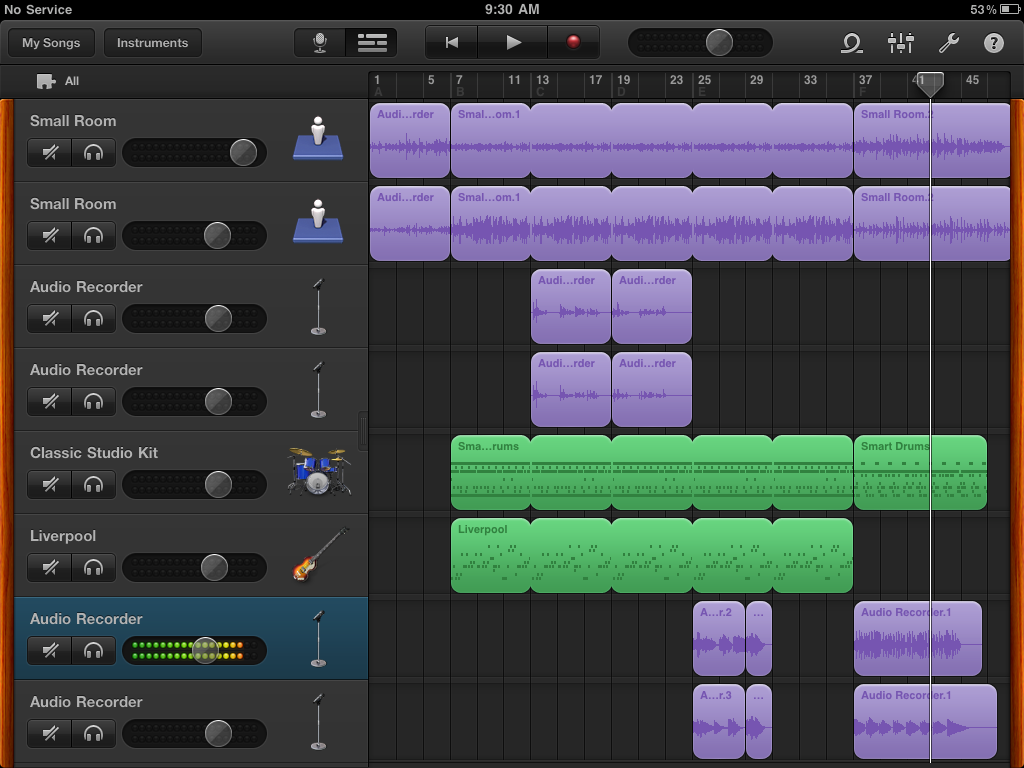
В общем, приложение GarageBand предлагает несколько Touch-инструментов, гитарные усилители и эффекты, восьмидорожечную запись и микширование, а также более 250 лупов для игры. Вы можете экспортировать файлы AAC ваших проектов по электронной почте или добавить их в iTunes.
Сразу после запуска GarageBand позволяет легко приступить к созданию песни. Просто выберите инструмент и начните играть с многочисленными возможностями GarageBand. GarageBand предлагает инструменты, на которых вы можете играть в режиме реального времени, как и на их реальных аналогах, но у вас также есть возможность играть на смарт-инструментах, которые сделают за вас большую часть тяжелой работы. Каждый инструмент имеет свою особую тему, что придает каждому из них свое собственное ощущение во время игры. Некоторые инструменты даже имеют дополнительные элементы управления, такие как блоки эффектов, которые можно включать и выключать для точной настройки звука.
Не умеешь играть на пианино? Без проблем. Используйте интеллектуальную версию инструментов, чтобы получить продуманную компоновку аккордов и басовых нот. Скриншот Джейсона Паркера/CNET
Используйте интеллектуальную версию инструментов, чтобы получить продуманную компоновку аккордов и басовых нот. Скриншот Джейсона Паркера/CNET
Например, при использовании смарт-клавиатуры все ваши аккорды раскладываются в выбранной тональности. Это означает, что почти все, что вы нажмете, вероятно, будет сочетаться в песне. Вы можете изменить ключ, коснувшись гаечного ключа в правом верхнем углу экрана. Используя комбинацию басовых нот внизу и аккордов вверху, легко создать приятно звучащую песню, даже если у вас очень мало опыта игры на фортепиано.
Точно так же смарт-гитара предлагает другую раскладку, позволяющую играть аккорды одним движением пальца. У вас также есть возможность переключаться на отдельные ноты и на самом деле сгибать гитарные струны для ваших больших рок-соло. Все смарт-инструменты поставляются с несколькими предварительно записанными сегментами, так что вы можете просто нажать клавишу и позволить приложению играть за вас. На барабанах можно играть вручную на наборах ударных с сенсорным экраном или в макетах, подобных драм-машине.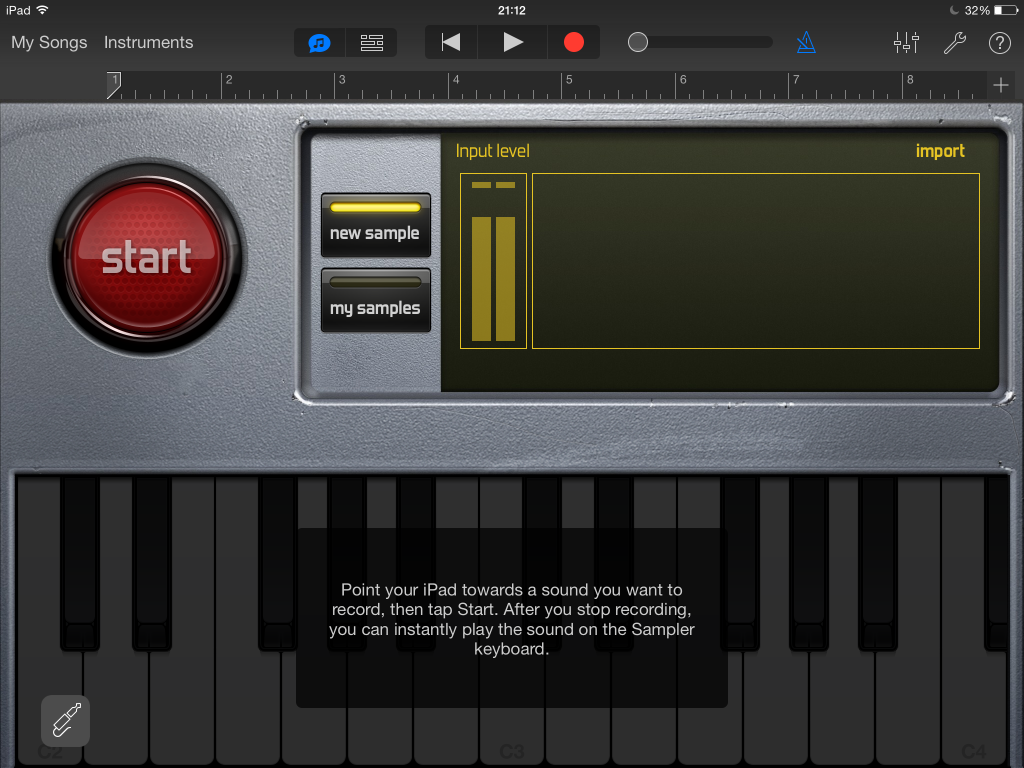 Но, как и в случае с другими инструментами, вы можете выбрать умные барабаны, чтобы упростить задачу. Просто перетащите части ударной установки на сетку, чтобы поэкспериментировать, или нажмите на значок кубика в левом нижнем углу, чтобы выбрать случайную компоновку. Понятно, что Apple потратила много времени на то, чтобы сделать создание музыки простым даже для людей без музыкального опыта.
Но, как и в случае с другими инструментами, вы можете выбрать умные барабаны, чтобы упростить задачу. Просто перетащите части ударной установки на сетку, чтобы поэкспериментировать, или нажмите на значок кубика в левом нижнем углу, чтобы выбрать случайную компоновку. Понятно, что Apple потратила много времени на то, чтобы сделать создание музыки простым даже для людей без музыкального опыта.
В режиме просмотра дорожек вы можете добавлять инструменты в свою песню, создавать петли или использовать одну из множества готовых петель, включенных в GarageBand. Скриншот Джейсона Паркера/CNET
После того, как вы вдохновились некоторыми инструментами, вы можете записать пару треков, а затем просмотреть раздел компоновки треков, чтобы добавить или удалить треки, управлять громкостью трека и играть с такими эффектами, как реверберация. , панорамирование дорожки и эхо. Треки располагаются горизонтально с элементами управления слева и графическим представлением ваших записанных нот справа. По мере того, как вы становитесь более продвинутым, вы можете коснуться значка настроек в правом верхнем углу и использовать инструменты квантования, чтобы сопоставить сложные треки и скрыть свой далеко не идеальный ритм.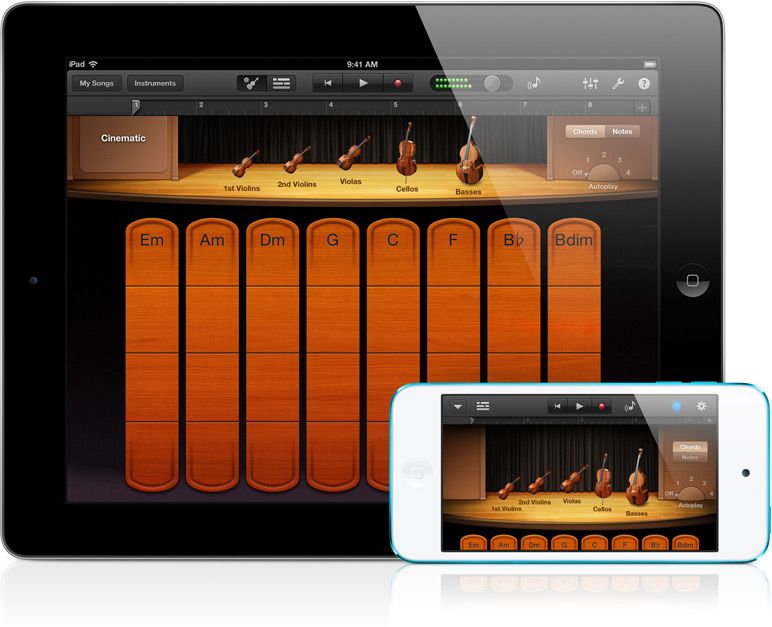 Вы также можете коснуться дорожки, чтобы создать петлю из собственной музыки.
Вы также можете коснуться дорожки, чтобы создать петлю из собственной музыки.
На экране треков вы также найдете предварительно записанные лупы GarageBand. Как только вы найдете что-то, что вам нравится по инструменту, жанру и другим дескрипторам, просто перетащите луп на экран трека, чтобы добавить его в свою песню. Я смог собрать петли и создать великолепно звучащую песню, даже не играя ни одной ноты. Отличительной особенностью GarageBand для iOS является то, что вы сами решаете, насколько вы хотите участвовать в реальном процессе создания музыки. Вы можете записать свою игру на инструменте в реальном времени, использовать предварительно записанный цикл или разрешить GarageBand играть на инструменте, пока вы выбираете клавиши.
В последней версии GarageBand вы можете использовать другие музыкальные приложения в App Store и записывать их в свои треки GarageBand через Audiobus (4,99 доллара США). С установленным Audiobus вы сможете выбрать входное музыкальное приложение, приложение эффектов, а затем использовать GarageBand в качестве выходного сигнала, на который вы будете записывать трек.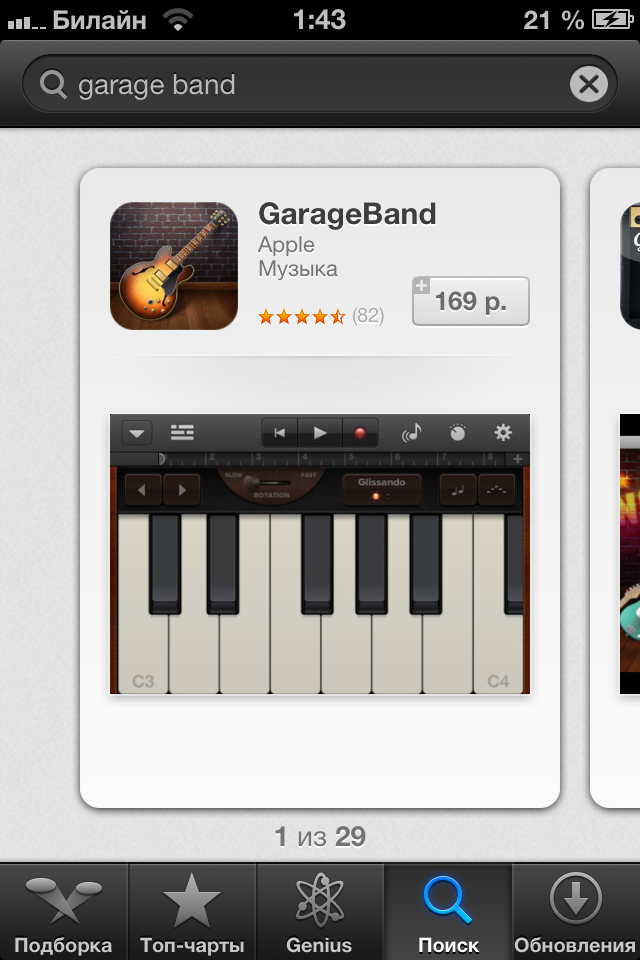 Доступно несколько приложений, поддерживающих Audiobus (перечислены на указанном выше сайте), что означает, что у вас будет целый новый мир звуков для экспериментов, которые вы можете записывать с помощью Audio Recorder GarageBand (микрофон).
Доступно несколько приложений, поддерживающих Audiobus (перечислены на указанном выше сайте), что означает, что у вас будет целый новый мир звуков для экспериментов, которые вы можете записывать с помощью Audio Recorder GarageBand (микрофон).
На выбор предлагается несколько различных типов инструментов, каждый со своим уникальным звучанием. Скриншот Джейсона Паркера/CNET
Благодаря множеству инструментов с уникальным дизайном и аутентичным звучанием, интеллектуальному сенсорному интерфейсу и инструментам, облегчающим создание песен, мы считаем чудом, что это приложение стоит всего 4,99 доллара. А теперь с поддержкой Audiobus в вашем распоряжении практически бесконечный набор новых звуков для создания музыки. Любой, кто хоть немного интересуется созданием музыки, должен загрузить GarageBand для iOS. Честно говоря, я хотел бы поставить ему более пяти звезд за практически неограниченные возможности песен, простоту использования и отличное управление с помощью сенсорного экрана. Если у вас есть устройство iOS и вы любите музыку, вам обязательно стоит купить это приложение.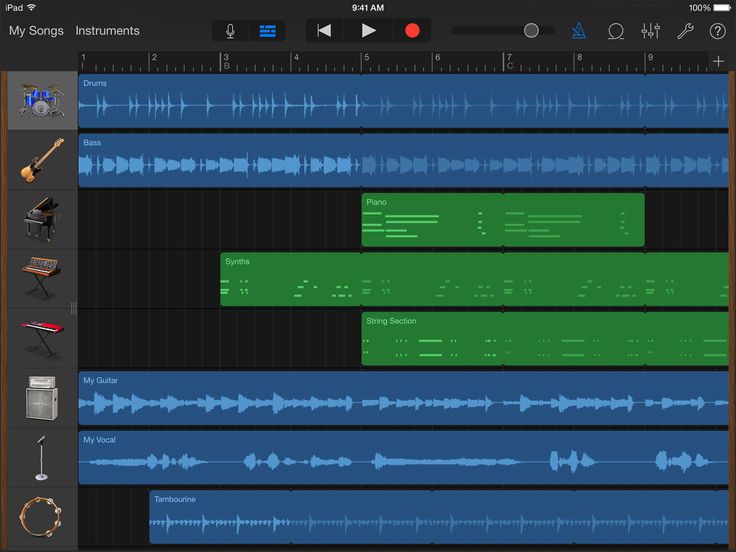
Как использовать GarageBand на iPhone и iPad
iOS имеет огромное количество забавных и полезных приложений, как вы можете видеть из нашего
Лучшее руководство по бесплатным приложениям для iPhone, но одно из лучших — собственное руководство Apple.
Гаражная группа.
С помощью этого бесплатного инструмента для создания музыки вы можете быстро собрать песни, украшенные ударными, басом, клавишными, гитарами и экзотическими инструментами, даже не умея играть. В нашем мастер-классе по GarageBand мы покажем основы того, как ориентироваться в одном из лучших программных предложений Apple.
Live Loops
При первом открытии GarageBand вам будет предложено выбрать тип инструмента, который вы хотите использовать. В верхней части экрана вы увидите две опции: Live Loops и Tracks.
Live Loops — это относительно новое дополнение к GarageBand, которое позволяет упорядочивать существующие записи в режиме реального времени. Это может показаться сложным, но на самом деле это очень просто.
Прежде всего, выберите жанр музыки, который вы хотите использовать (доступны хип-хоп, электронная танцевальная музыка, рок и некоторые другие), и вы попадете в сетку с несколькими разноцветными квадратами. Каждый квадрат представляет собой цикл, каждый из которых был выбран для совместной работы как с точки зрения времени, так и с точки зрения мелодии.
Теперь просто нажмите на каждый квадрат, чтобы остановить или начать воспроизведение, добавляя другие, когда захотите. GarageBand начнет каждый с правильной доли, так что вы не сможете сделать никаких ошибок. Нажатие на стрелку в нижней части каждого столбца также включает все эти квадраты одновременно.
Еще одна забавная функция — FX. Вы увидите эту кнопку в верхней части экрана, и нажатие на нее открывает раздел страницы, содержащий пару больших блоков с кнопками между ними. Левое поле управляет фильтром, когда вы перемещаете внутри него палец. Попробуйте поэкспериментировать с ним, чтобы увидеть, какие звуки вы можете издавать.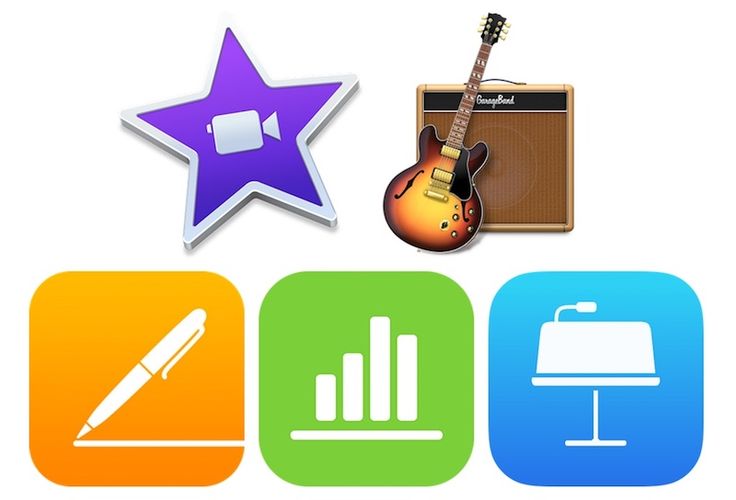 Правое поле позволяет вам повторять части цикла с разной скоростью, а кнопки меняют форму частоты, когда вы проводите пальцем вверх или вниз по ним.
Правое поле позволяет вам повторять части цикла с разной скоростью, а кнопки меняют форму частоты, когда вы проводите пальцем вверх или вниз по ним.
Также есть значок поворотного стола, с помощью которого вы можете царапать, стрелка назад, чтобы удерживать петлю в определенном положении, и квадратная иконка для замедления петли до остановки. По сути, это диджейская дека, которая может помочь вам издавать фантастические звуки. Лучше всего эти приемы можно использовать при записи.
Запись Live Loops
После того, как вы поиграли с Live Loops и разработали понравившуюся последовательность, пришло время их записать. Для этого нажмите кнопку записи в верхней части экрана.
Вы будете засчитаны, тогда пришло время играть петли в том порядке, в котором вы работали. Когда вы закончите, нажмите кнопку остановки вверху. Вот и все: вы записали трек. Чтобы прослушать его, нажмите кнопку Play.
Touch Instruments
Если вы хотите быть более практичным в создании мелодий, вы можете вместо этого использовать Touch Instruments.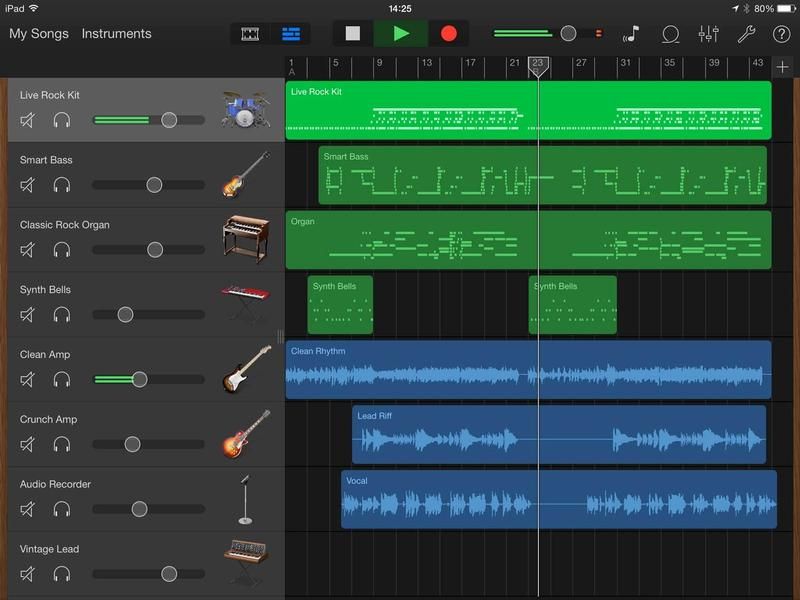 Это виртуальные гитары, пианино, струнные и так далее, на которых вы действительно можете играть.
Это виртуальные гитары, пианино, струнные и так далее, на которых вы действительно можете играть.
Чтобы найти их, выберите опцию «Дорожки» при открытии нового проекта, и вам будет представлен выбор с возможностью прокрутки. Нажмите на тот, который вы хотите использовать, и откроется новое окно с цифровым представлением инструмента.
Использование клавиатуры
Элементы управления для каждого инструмента немного отличаются. На клавиатурах у вас есть сами клавиши с рядом опций чуть выше. Слева вы увидите две стрелки с числом посередине. Они позволяют повысить или понизить высоту звука клавиатуры на октаву.
Рядом с этим находится функция, характерная для прибора; на фортепиано это сустейн, а на электрическом органе он может управлять скоростью вращающегося динамика. Сдвиньте его вправо, чтобы зафиксировать, и назад влево, чтобы разблокировать.
В центре находится кнопка, регулирующая реакцию клавиатуры на скольжение по ней пальца. Доступны следующие режимы: Glissando (воспроизведение всех нот, между которыми вы перемещаетесь), Scroll (перемещение физической клавиатуры вверх или вниз по шкале) и Pitch (поднятие нот вверх или вниз при скольжении).
Доступны следующие режимы: Glissando (воспроизведение всех нот, между которыми вы перемещаетесь), Scroll (перемещение физической клавиатуры вверх или вниз по шкале) и Pitch (поднятие нот вверх или вниз при скольжении).
Помимо этого, есть еще несколько интересных функций, о которых мы поговорим далее.
Использование функции «Масштаб»
В правой части полосы над клавиатурой находятся некоторые автоматизированные функции. Первая помечена как «Масштаб», и при ее нажатии вы увидите список шкал и режимов.
Каждая из них упорядочивает ноты в соответствии с различными музыкальными стилями. Минорный блюз для, ну, грустного блюза (есть ли другой вид?) или японский для мелодий, добавляющих тайны Востока.
Выбрав строй, вы увидите, что клавиатура стала проще. Теперь все ноты содержатся в выбранной гамме или режиме, а это означает, что вы не можете сыграть неправильную.
Использование функции арпеджиатора
Еще одним интересным инструментом является арпеджиатор. Это кнопка, которая выглядит как стрелка вверх, сделанная из блоков. При нажатии на нее открывается диалоговое окно со словом «Выполнить» и переключателем. Включение этого параметра предлагает ряд параметров, таких как порядок нот, частота нот и диапазон октав.
Это кнопка, которая выглядит как стрелка вверх, сделанная из блоков. При нажатии на нее открывается диалоговое окно со словом «Выполнить» и переключателем. Включение этого параметра предлагает ряд параметров, таких как порядок нот, частота нот и диапазон октав.
Поскольку арпеджиатор воспроизводит ноты в гамме, это позволяет вам изменять скорость и последовательность паттернов. Их легко изменить, поэтому экспериментируйте, чтобы найти мелодии, которые вам нужны.
С настройками, которые вы определили, вы захотите нажимать в любом месте экрана, кроме клавиатуры. Теперь всякий раз, когда вы нажимаете и удерживаете клавишу, вы будете слышать воспроизводимую последовательность. Это можно комбинировать с функцией Scales, чтобы сохранить мелодию.
Игра на гитаре
Помимо клавишных есть виртуальные инструменты для гитар. К ним относятся акустические, электрические и басовые, все из которых можно играть в аккордовых или сольных режимах.
В основной области экрана находится гриф гитары, и при нажатии на любую область будет воспроизводиться нота.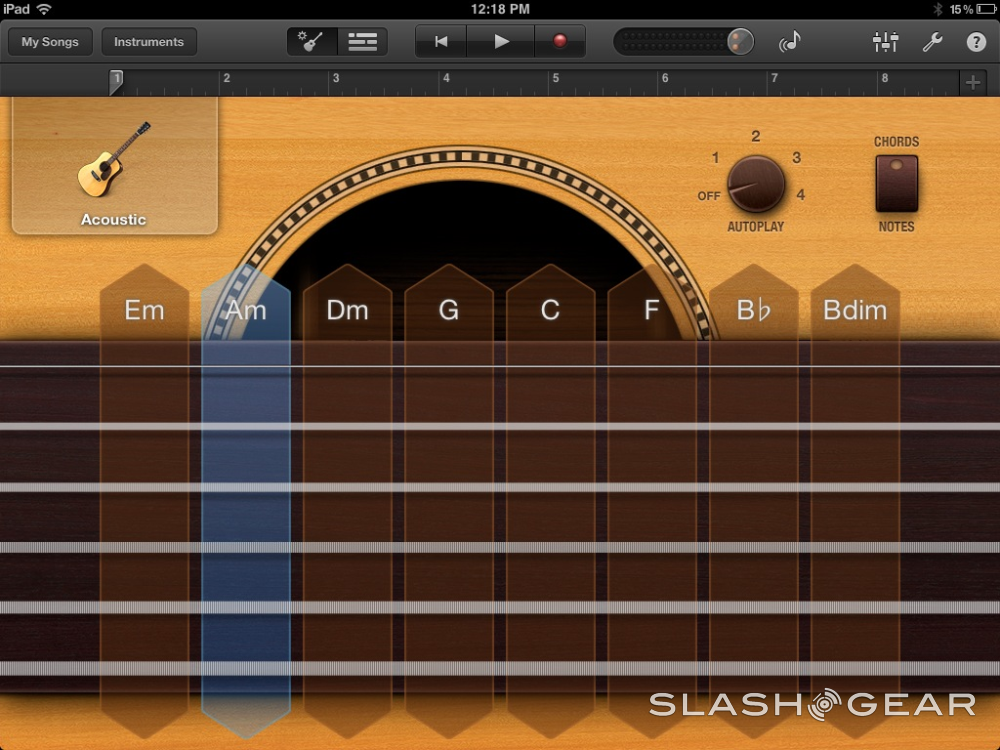 Вы даже можете сгибаться вверх или вниз, удерживая палец нажатым и двигаясь в соответствующем направлении.
Вы даже можете сгибаться вверх или вниз, удерживая палец нажатым и двигаясь в соответствующем направлении.
В правом верхнем углу есть настройки для аккордов или нот, причем первые дают вам столбцы, в которых размещены правильные ноты для каждого аккорда. Затем вы можете играть индивидуально или коснуться буквы в верхней части столбца, чтобы сыграть.
Опция автовоспроизведения также дает вам несколько риффов на выбор, если вы не хотите залезать в глубокую траву.
Те же методы используются и в других струнных инструментах, предлагаемых в GarageBand, включая Bass, Strings и World (традиционный китайский и японский).
Использование живых гитар
Играете на гитаре и хотите записать себя, а не виртуальный инструмент? Секция Amp может направить ваш скромный топор через безумие стека в стиле Marshall, кусая чистое приближение Fender-Bassman, классический Orange crunch и многие другие легендарные тона.
Все циферблаты на усилителях регулируются, поэтому вы можете настроить тон по своему желанию, а нажатие на прямоугольник с кружками внутри, который вы найдете в правом верхнем углу, даст вам доступ к различным эффектам.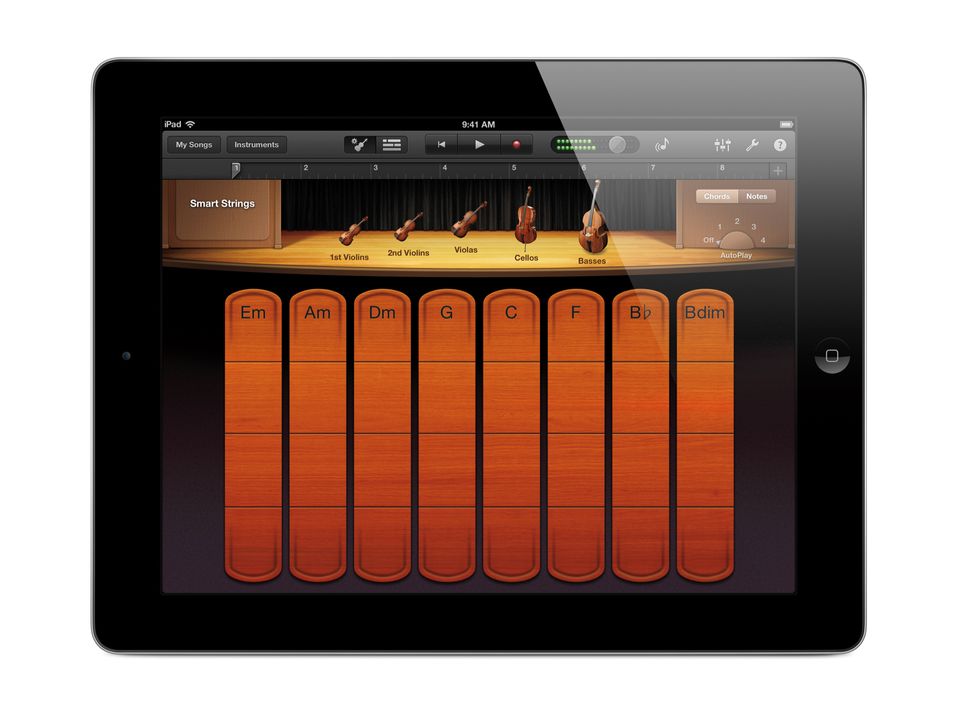 педали тоже.
педали тоже.
Вам понадобится какой-нибудь вход для iPhone или iPad, чтобы получить хороший звук, поэтому рассмотрите что-то вроде
IK Multimedia iRig Pro I/O,
Focusrite iTrack Pocket или
Focusrite iTrack Solo — отличные продукты.
Барабаны
Большинство песен выигрывают от перкуссии того или иного вида, и если Live Loops не то, что вам нужно, есть несколько других вариантов.
Добавление Smart Drums дает вам квадратную сетку, куда вы можете перетаскивать различные элементы набора ударных. Четыре стороны помечены как громкие, тихие, сложные и простые. Это означает, что если вы хотите шумный, громкий малый барабан, поместите его где-нибудь рядом с этими двумя сторонами.
Другая основная опция — бит-секвенсор. Это более широкая сетка с квадратами, которые вы можете включать или выключать для каждой части комплекта. Чтобы построить шаблон, медленно добавляйте элементы, пока не будете довольны. Вы всегда можете мгновенно удалить их снова, выключив квадрат.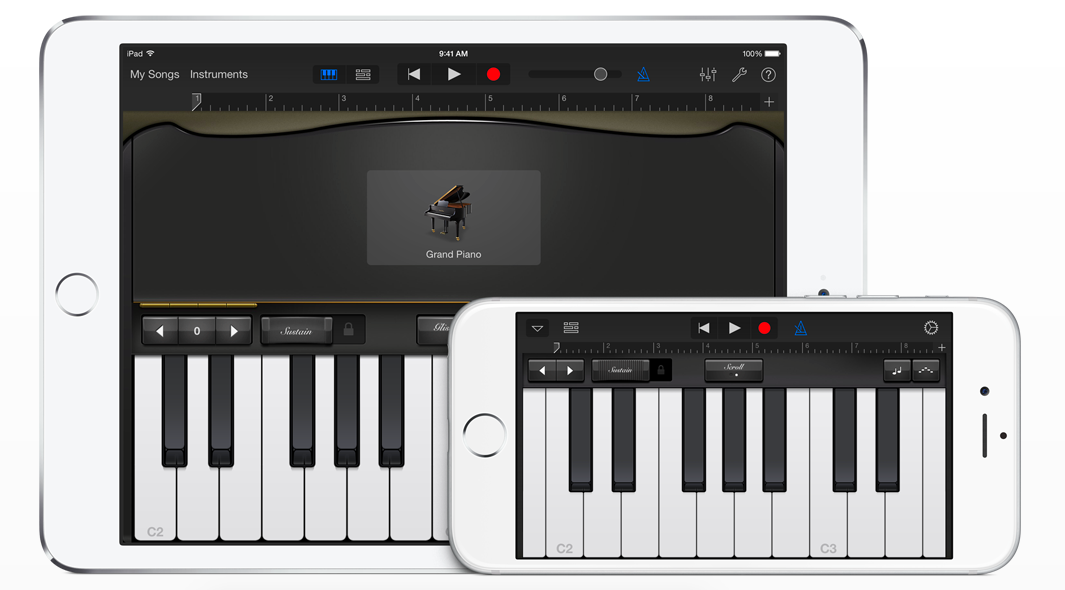
Наконец, есть акустические барабаны, которые представляют собой виртуальное представление набора, на котором вы можете играть в реальном времени.
Барабанщик
Если вы хотите передать перкуссию в GarageBand, то есть опция Барабанщик. Это анализирует треки, которые уже есть в вашем проекте, и автоматически создает биты.
Вы можете настроить параметры, чтобы сделать его более или менее загруженным, плюс вы можете выбрать различные стили барабанщика в соответствии с жанром музыки.
Это очень полезный инструмент для добавления бэкбита в ваши композиции в кратчайшие сроки.
Живое аудио
Благодаря микрофону на вашем iPhone или iPad вы также можете записывать живое аудио без необходимости использования физических интерфейсов. Чтобы увидеть, как это делается, взгляните на наш
Как создать сказку на ночь с помощью функции GarageBand.
Расширения аудиоблока и аудио между приложениями
Последний доступный вариант предназначен для внешнего аудио.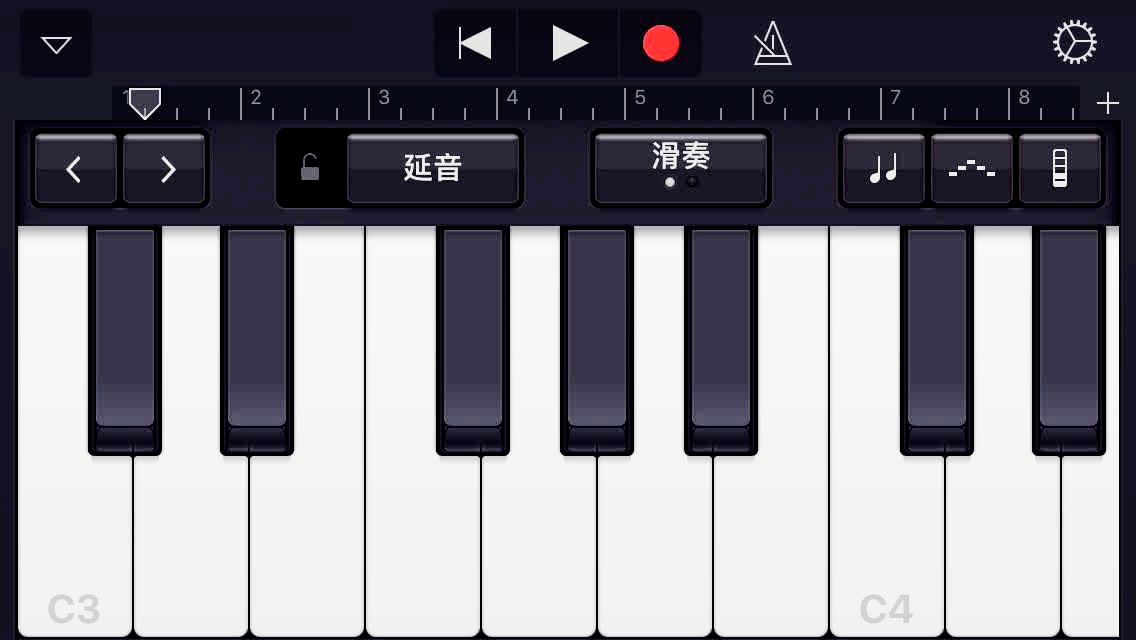 К ним относятся расширения Audio Unit и приложения Inter-App Audio, которые можно приобрести в App Store, а затем использовать в существующих проектах GarageBand.
К ним относятся расширения Audio Unit и приложения Inter-App Audio, которые можно приобрести в App Store, а затем использовать в существующих проектах GarageBand.
Вы играете на них как на Touch-инструментах, подобных инструментам на фортепиано и гитаре, описанным выше, плюс приложения также можно использовать для изменения звука и тональности существующих инструментов. Руководство по использованию внешних звуков см.
Используйте различные плагины со страницей Touch Instruments на веб-сайте Apple.
Запись песни
Если вы работаете над некоторыми идеями и хотите их воплотить, вам нужно записать песню. Сначала это может показаться немного сложным, но как только вы попробуете, вы увидите, насколько это просто и быстро.
Ознакомьтесь с нашими
Руководство по созданию песни в GarageBand с пошаговым описанием того, что вам нужно сделать.
Редактирование вашего проекта
После того, как вы записали различные инструменты, вам, несомненно, захочется привести в порядок любые незакрепленные аранжировки и, возможно, добавить некоторые эффекты.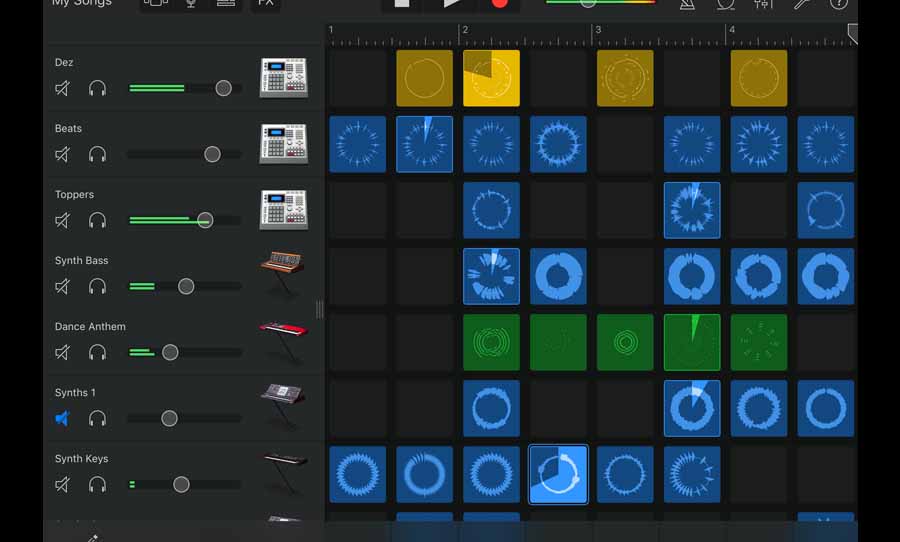
 All rights reserved.
All rights reserved.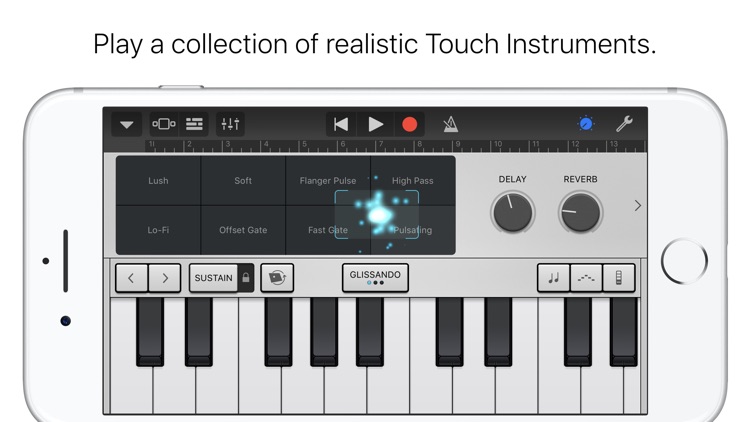
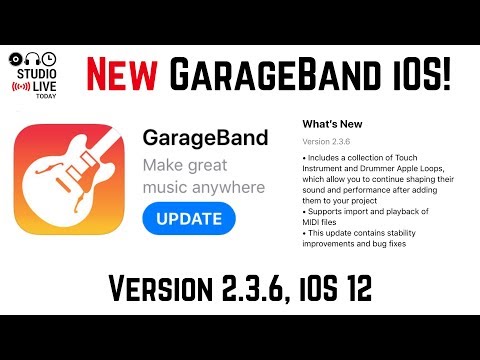 Чтобы это сделать необходимо нажать «Tap Tempo».
Чтобы это сделать необходимо нажать «Tap Tempo».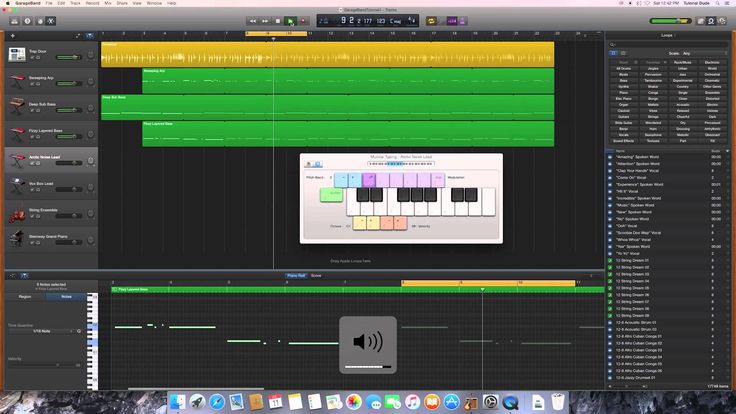 Делитесь своей музыкой по электронной почте, в Facebook, YouTube, SoundCloud или AirDrop для iOS.
Делитесь своей музыкой по электронной почте, в Facebook, YouTube, SoundCloud или AirDrop для iOS.


 31 ГБ
31 ГБ